Vimar K40515.E Video kit 1-Fam.Tab 5S Up Wi-Fi +1300E Manuel du propriétaire
PDF
Télécharger
Document
Manuel d’utilisation et de configuration TAB 40515 Portier-vidéo TAB 5S UP 5 pouces Due Fili Plus Wi-Fi mains libres 40517 Portier-vidéo TAB 7S UP 7 pouces Due Fili Plus Wi-Fi mains libres Tab 5S UP - 40515 2 FR Tab 5S UP - 40515 Sommaire • 1. Généralités.......................................................................................... 4 • 1.1 Description........................................................................................................... 4 • 1.2 Recommandations.............................................................................................. 4 • 1.2.1 Entretien................................................................................................... 4 • 1.2.2 Recommandations pour l’utilisateur......................................................... 4 • 1.2.3 Avis de non-responsabilité sur le fonctionnement de l’appli......................5 • 1.3 Caractéristiques.................................................................................................. 6 • 1.3.1 Appels....................................................................................................... 6 • 1.3.2 Connectivité.............................................................................................. 6 • 1.3.3 Réglages.................................................................................................. 6 • 1.3.4 Interface utilisateur................................................................................... 6 • 1.3.5 Autres fonctions........................................................................................ 6 • 1.4 Fonctions supplémentaires................................................................................. 7 • 1.4.1 Fonction audiofréquence pour prothèses auditives (téléboucle) ............. 7 • 1.4.2 Fonction bureau/cabinet professionnel.................................................... 7 • 1.4.3 Fonction Alerte......................................................................................... 7 • 1.5 Fonction des touches et signalisations............................................................ 8 • 1.6 SD Card (solo per Tab 7S Up 40517) ................................................................ 10 • 1.6.1 Aggiornamento firmware tramite SD Card .............................................. 10 . • 2. Première mise en marche.................................................................. 11 • 2.1 Wizard de configuration..................................................................................... • 2.2 Configuration manuelle .................................................................................... • 2.1.1 Configuration manuelle ID Portier-vidéo ................................................ • 2.1.2 Configuration manuelle ID Groupe ......................................................... . 11 14 14 15 • 3. Fonctions d'appel ............................................................................. 18 • 3.1 Appel depuis un poste extérieur....................................................................... • 3.1.1 Réglages en appel.................................................................................. • 3.1.2 Réponse à l’appel.................................................................................... • 3.1.3 Réglages en conversation....................................................................... • 3.1.4 Réglages vidéo........................................................................................ • 3.1.5 Commandes supplémentaires et Favoris................................................ • 3.1.6 Fonction Zoom........................................................................................ • 3.1.7 Ouvre-porte............................................................................................. • 3.1.8 Refuser l’appel........................................................................................ • 3.1.9 Répondre à un appel audio..................................................................... • 3.2 Répondre à un appel Concierge....................................................................... • 3.3 Mémoire vidéo.................................................................................................... • 3.4 Répondre à un appel depuis un poste intérieur (Appartement).................... • 3.5 Appel depuis un dispositif mobile.................................................................... • 3.6 Appel depuis poussoir palier............................................................................ • 3.7 Effectuer un appel.............................................................................................. . 18 19 20 21 22 23 24 25 26 26 27 28 29 30 31 32 • 4. Page d’accueil et autres fonctions.................................................. 33 • 4.1 Page d’accueil..................................................................................................... • 4.1.1 Types d’icônes......................................................................................... • 4.1.2 Barre d’état.............................................................................................. • 4.1.3 Icônes d’état et significations.................................................................. FR 33 34 34 34 1 Tab 5S UP - 40515 • 4.1.4 Réglages................................................................................................. 35 • 4.2 Appels et messages........................................................................................... 36 • 4.2.1 Appels effectués et reçus........................................................................ 37 • 4.2.2 Appels manqués...................................................................................... 39 • 4.2.3 Messages vidéo...................................................................................... 40 • 4.2.4 Messages d’Alerte................................................................................... 42 • 4.2.5 Évènements de système......................................................................... 42 • 4.2 6 Suppression de la chronologie des appels et des messages................. 43 • 4.2.8 Signalisation « Mémoire pleine »............................................................ 44 • 4.3 Modes d’utilisation............................................................................................. 46 4.4 Répertoire................................................................................................................45 47 • 4.4.1 Domicile................................................................................................... 47 • 4.4.2 Platines.................................................................................................... 47 • 4.4.3 Appartements.......................................................................................... 48 • 4.4.4 Caméras.................................................................................................. 49 • 4.4.5 Éclairage, entrées et activations............................................................. 53 • 4.5 Zone à personnaliser de la Page d’Accueil (Favoris)..................................... 53 • 4.6 Nettoyage écran.................................................................................................. 58 • 4.7 Fonction Alerte................................................................................................... 59 . • 5. Réglages ........................................................................................... 62 • 5.1 Paramètres généraux......................................................................................... 63 • 5.1.1 Langue.................................................................................................... 64 • 5.1.2 Format date et heure............................................................................... 65 • 5.1.3 Fuseau horaire........................................................................................ 65 • 5.1.4 Réglage manuel date et heure................................................................ 66 • 5.1.5 Réglage automatique date et heure........................................................ 66 • 5.2 Aspect.................................................................................................................. 67 • 5.2.1 Thème graphique d’interface.................................................................... 68 • 5.2.2 Extinction automatique de l’écran............................................................ 69 • 5.2.3 Rétroéclairage des touches...................................................................... 69 • 5.2.4 Rétroéclairage des leds de notification.................................................... 70 • 5.2.5 Rétroéclairage des touches en état de veille........................................... 71 • 5.2.6 Regroupement automatique des éléments.............................................. 71 • 5.3 Sons ................................................................................................................... 72 • 5.4 Appels.................................................................................................................. 74 • 5.4.1 Message de répondeur........................................................................... 75 • 5.4.2 Retard de déclenchement répondeur...................................................... 77 • 5.4.3 Durée maximale du message.................................................................. 78 • 5.4.4 Fin d’appel avec touche ouvre-porte....................................................... 79 • 5.4.5 Fonction bureau/cabinet professionnel................................................... 80 • 5.4.6 Réponse automatique............................................................................. 90 • 5.4.7 Appel palier propagé............................................................................... 90 • 5.5 Réseau et dispositifs.......................................................................................... 91 • 5.5.1 Modalité de réseau Wi-Fi........................................................................ 92 • 5.5.2 Modalité WPS.......................................................................................... 95 • 5.5.3 Problèmes de connexion......................................................................... 96 • 5.5.4 État des services cloud........................................................................... 97 • 5.5.5 Association dispositif mobile..................................................................... 99 • 5.6 Système ................................................................................................... 102 • 5.6.1 Mise à jour du Firmware......................................................................... 103 2 FR Tab 5S UP - 40515 • 5.6.2 Diagnostic de réseau.............................................................................. • 5.6.3 Informations de système........................................................................ • 5.6.4 Redémarrage du dispositif..................................................................... • 5.6.5 Rétablissement des réglages par défaut................................................. • 5.7 Menu installateur............................................................................................... • 5.7.1 Saisie PIN............................................................................................... • 5.7.2 Menu installateur.................................................................................... • 5.7.3 Pin administrateur.................................................................................. • 5.7.4 Configuration portier-vidéo...................................................................... • 5.7.5 Configuration code d’identification ID primaire....................................... • 5.7.6 Configuration code d’identification ID secondaire.................................. • 5.7.7 Modification du Répertoire .................................................................... • 5.7.8 Rétablissement des réglages par défaut................................................ FR 104 104 104 105 106 106 107 108 110 111 112 113 118 3 Tab 5S UP - 40515 1. Généralités 1.1 Description Portier-vidéo mains libres Tab 5S Up - Tab 7S Up en saillie pour système Due Fili Plus, Wi-Fi intégrée pour répétition d'appel sur smartphone avec appli dédiée, écran tactile couleurs LCD, clavier capacitif pour fonctions portier-vidéo et appels intercommunicants, mémoire vidéo, téléboucle pour prothèses auditives, étrier de fixation sur boîtier rectangulaire ou rond, installation en saillie ou semi-encastrée, blanc 40517 40515 Tab 7S Up Tab 5S Up 1.2 Recommandations 1.2.1 Entretien Nettoyer avec un chiffon doux. Ne pas verser d'eau sur l'appareil et n'utiliser aucun produit chimique. Procéder au nettoyage quand l'appareil est éteint (déconnecté du bus) ou après avoir activé la procédure de nettoyage. 1.2.2 Recommandations pour l’utilisateur Ne pas ouvrir ni modifier l’appareil. En cas de panne, s'adresser à un technicien spécialisé. Pour l’installation, consulter la notice d'instructions présente dans l’emballage. 4 FR Tab 5S UP - 40515 1.2.3 Avis de non-responsabilité sur le fonctionnement de l’appli En plus de ses fonctions de base, le portier-vidéo assure le transfert d'appel et d'autres services pour smartphones et tablettes grâce à l'App Video Door avec une connexion Internet par Wi-Fi qui doit présenter les caractéristiques suivantes : • Radio IEEE 802.11 b/g/n (2,4 GHz) 13 canaux. • Sécurité : OPEN, WEP 64 bits (code ASCII de 5 caractères), WEP 128 bits (code ASCII de 13 caractères), WPA, WPA2, WPA/WPA2 mixed mode. • Les réseaux WPA et WPA2 supportent les textes chiffrés TKIP et AES. • Fonction WPS pour réseaux WPA/WPA2. • Les réseaux « cachés » ne sont pas compatibles. Possibilité de télécharger et d’installer l’App Vimar « Video Door » Store de référence. sur votre dispositif mobile, à partir de l'App Vimar n'intervient en aucune manière dans le choix des équipements techniques d'accès à Internet nécessaires pour utiliser ce service, qui dépendent de l'accord passé entre le client et son fournisseur d'accès (Internet Service Provider) ; cet accord peut comporter des frais liés au débit de données nécessaire à l'App Video Door, à la charge du Client. L'interaction et le fonctionnement à distance de l'App Video Door par Internet avec Tab 5S Up - Tab 7S Up dépendent de plusieurs facteurs : a) le type, la marque et le modèle du smartphone ou de la tablette ; b) la qualité du signal Wi-Fi et le canal radio utilisé ; c) la nature du contrat Internet de l'habitation ; d) le débit de données prévu par le contrat pour le smartphone ou la tablette. Le portier-vidéo Tab 5S Up - Tab 7S Up supporte un système de streaming VoIP, il est donc important de vérifier avec le fournisseur Internet qu'il ne sera pas bloqué par le contrat d'accès à Internet du smartphone. Remarques : Si le transfert d'appel n'est pas effectué sur le Smartphone, assurez-vous qu'il n'y a aucune restriction concernant les données en arrière-plan. FR 5 Tab 5S UP - 40515 1,3 Caractéristiques 1.3.1 Appels • • • • • • Réception appel depuis un poste extérieur, audio ou audio/vidéo. Auto-allumage spécifique d’un poste extérieur, et auto-allumage cyclique. Appel depuis/vers standard. Appel intercommunicant depuis/vers un autre poste intérieur, audio seul. Appel depuis/vers dispositif mobile via appli Video Door. Lecture caméras de l’installation, vidéo ou audio/vidéo. 1.3.2 • • • • • • 1.3.3 • • • • • • • • • 6 Interface utilisateur Interface utilisateur disponible en deux thèmes : clair et foncé. Répertoire, pour interagir facilement avec tous les dispositifs de l’installation. Zone d’accueil personnalisable, pour interagir immédiatement avec les dispositifs favoris. Configurations utilisateur via interface graphique. Accès aux configurations installateur protégé par PIN. 1.3.5 • • • • • • • • • • • • • Réglages Réglage luminosité de l’écran. Réglage luminosité signal vidéo Due Fili (en appel). Réglage contraste signal vidéo Due Fili (en appel). Réglage volume de conversation (en appel) . Réglage du volume de la sonnerie. Sélection mélodie de sonnerie (10 disponibles) selon le type d’appel. Réglage volume du suivi sonore des touches. Réglage du rétroéclairage des touches. Réglage du rétroéclairage des signalisations. 1.3.4 • • • • • Connectivité Connectivité Wi-Fi. Support fonction Wi-Fi Protected Setup (WPS). Transfert d’appel sur dispositifs mobiles via appli Video Door. Association entre poste intérieur et appli Video Door via QR-code. Service d’appel déporté vers mobile via service Cloud à travers une connexion Internet. Mise à jour firmware OTA à travers une connexion Internet. Autres fonctions Ouverture gâche. Activation auxiliaire, et autres activations d’installation. Standard portier-vidéo avec message de bienvenue personnalisable. Fonction profession libérale avec tranches horaires et programmation hebdomadaire. Service d’alerte vers standard. Fonction tirette salle de bains. Signal de porte ouverte. Appel palier. Exclusion sonnerie. Ne pas déranger. Date et heure. Modalité nettoyage écran. Configuration complète via logiciel SaveProg. FR Tab 5S UP - 40515 1.4 Fonctions supplémentaires 1.4.1 Fonction audiofréquence pour prothèses auditives (téléboucle) Le portier-vidéo est adapté aux porteurs de prothèses auditives. Pour assurer le fonctionnement de l'appareil acoustique, se reporter au mode d'emploi de ce dernier. La présence d'objets métalliques ou d'appareils électroniques peut compromettre la qualité de la réception sur l’appareil acoustique. 1.4.2 Fonction bureau/cabinet professionnel Lorsque cette fonction est validée, elle permet d’ouvrir automatiquement la gâche à partir d’un appel provenant d’un poste extérieur. Possibilité de choisir le mode de fonctionnement et la programmation des tranches horaires de validation. 1.4.3 Fonction Alerte Cette fonction permet d’envoyer une notification au standard de conciergerie (40510), y compris lorsque le bus Due Fili Plus est occupé. FR 7 Tab 5S UP - 40515 1.5 Fonction des touches et signalisations 40515 Tab 5S Up 1 2 4 5 3 6 7 11 8 10 9 40517 Tab 7S Up 1 2 4 5 3 6 7 11 8 10 9 8 FR Tab 5S UP - 40515 1 - Microphone 2 - Écran : - 40515 - Tab 5S Up : écran tactile capacitif 5 pouces à 16,8 millions de couleurs, résolution 800x480, 15/9. - 40517 - Tab 7S Up : écran tactile capacitif 7 pouces à 16,8 millions de couleurs, résolution 1024x600, 16/9. Signalisations (rétroéclairage blanc) : 3 - Nouvelles notifications ou messages (allumée) ; mise en marche du dispositif, dispositif en attente de configuration (clignotante). 4 - Absence de connectivité 5 - Porte ouverte / État fonction bureau/cabinet professionnel 6 - Exclusion Sonnerie / Ne pas déranger Remarque : Lorsque le rétroéclairage est éteint, le symbole n'est pas visible. L’intensité du rétroéclairage est réglable pour l’ensemble des signalisations. Ce réglage est indépendant de l’intensité du rétroéclairage des touches capacitives. L’utilisateur peut désactiver les signalisations (en éteignant le rétroéclairage). Touches (fonctions par défaut) : 7 - Parler/Écouter - réponse à un appel - fin de conversation 8 - Auto-allumage cyclique. (*) 9 - Exclusion sonnerie 10 - Activation auxiliaire : valide le premier relais du système 2 fili (Aux 1). (*) 11 - Ouverture Porte (Gâche) : active la gâche du poste extérieur en appel ou conversation, ou du poste extérieur principal dans les autres cas. (*) Remarque (*) : les fonctions associées aux touches Auto-allumage, Activation auxiliaire et Ouverture Porte peuvent être modifiées à travers une programmation. Pour les fonctions activables, consulter le manuel d’utilisation et de configuration et utiliser le logiciel de configuration. FR 9 Tab 5S UP - 40515 1.6 Carte SD (uniquement pour Tab 7S Up 40517) Le dispositif présente un logement pour micro-SD card. Il est possible d’accéder au logement après que le dispositif a été installé grâce à une ouverture dans la partie inférieure. Logement pour micro SD Card Caractéristiques de la microSD card : • Capacité microSD card : de 4 à 64 Go. • Type microSD card : SDHC ou SDXC. • Type de système de fichiers : FAT32, exFAT, ext4. 1.6.1 Mise à jour firmware via carte SD Le micrologiciel du dispositif peut être mis à jour via microSD card. Télécharger le fichier de mise à jour (archives ZIP) sur www.vimar.com et en extraire le contenu sur la microSD card. Introduire la carte dans le logement et attendre quelques secondes. Suivre les indications qui s’affichent à l’écran et appliquer la mise à jour à partir de Réglages -> Système -> Mise à jour logiciel. La microSD card doit respecter les caractéristiques requises et avoir une seule partition. 10 FR Tab 5S UP - 40515 2. Premier allumage 2.1 Wizard de configuration En mettant en marche le dispositif la première fois, l’écran affiche une page de bienvenue. Le wizard de configuration démarrera automatiquement au bout de 3 secondes, ou après avoir touché un point quelconque de l’écran. Interface language En accédant à la configuration assistée, procéder d’abord au choix de la langue. Le système propose l’italien comme langue par défaut. L’utilisateur peut accepter ou modifier la langue puis procéder. Time zone Choisir ensuite un fuseau horaire parmi ceux énoncés. FR 11 Tab 5S UP - 40515 Manual date and time setting L’utilisateur devra régler manuellement la date et l’heure. Enter the PIN Enter the PIN Enter the PIN Pour confirmer les paramètres définis, saisir le code PIN du dispositif. PIN par défaut : 0000 Après avoir saisi le code PIN, la touche de confirmation devient disponible pour continuer. Choose the videophone configuration mode Primary configuration Secondary configuration Le dispositif demandera de choisir le mode de configuration du portier-vidéo, en proposant deux possibilités : configuration primaire ou configuration secondaire. 12 Choose the videophone configuration mode Choose the videophone configuration mode Primary configuration Primary configuration Secondary configuration Secondary configuration FR Tab 5S UP - 40515 En sélectionnant la modalité choisie, la touche s’activera pour confirmer le choix et l’utilisateur sera invité à se diriger vers la page suivante. Configuration in progress... La page de configuration en cours permet une seule action : « quitter ». Configuration completed! The device has been configured correctly. Lorsque la configuration est terminée, le dispositif affichera une page de confirmation. L’utilisateur quitte la procédure de configuration, au bout d’un délai de 4 secondes ou en touchant un point quelconque de l’écran, puis il sera dirigé vers la page d’accueil. Configuration error Configuration time expired, retry. En cas de problèmes pendant la configuration, le dispositif affichera une page d’erreur avec un message expliquant le problème qui s’est présenté. La page servant d’exemple affiche le message : « Temps de configuration échoué, réessayer ». Toucher le X en bas à gauche pour retourner à la page de choix de la modalité de configuration afin de répéter la procédure. FR 13 Tab 5S UP - 40515 2.2 Configuration manuelle Comme alternative à la configuration automatique du portier-vidéo à travers un appel provenant d’un poste extérieur, il est possible de procéder à la configuration manuelle qui prévoit la possibilité de taper l’ID directement sur le portiervidéo, sans interagir avec le poste extérieur. Choose the videophone configuration mode Choose the videophone configuration mode Primary Configuration Primary Configuration Secondary configuration Secondary configuration Manual Configuration Manual Configuration Pour accéder à cette modalité de configuration, sélectionner « Configuration manuelle ». Video Entryphone ID Configuration Group ID Configuration La page suivante permet de choisir le type de configuration : - Configuration ID du portier-vidéo : pour portier-vidéo principal. - Configuration ID du groupe : pour portiers-vidéo secondaires, avec appel simultané au principal. 2.2.1 Configuration manuelle ID portier-vidéo Video Entryphone ID Configuration Video Entryphone ID Configuration Group ID Configuration Group ID Configuration Choisir « Configuration ID portier-vidéo », 14 FR Tab 5S UP - 40515 Non défini DEVICE ID Saisir le code ID du dispositif au clavier numérique et confirmer. Configuration in progress... La procédure servant à vérifier si cet ID est valide et n’est pas déjà utilisé sur l’installation commence. Configuration completed! The device was configured with ID 1 Si la configuration est effectuée correctement, une page affiche l’ID attribué ; après quoi la page d’accueil s’affiche. Configuration error ID already used Si l’ID saisi n'est pas valide, la procédure échoue et une page affiche l’erreur ; sélectionner le X pour revenir à la page de saisie de l’ID. FR 15 Tab 5S UP - 40515 2.2.2 Configuration manuelle ID Groupe Video Entryphone ID Configuration Video Entryphone ID Configuration Group ID Configuration Group ID Configuration Choisir « Configuration ID groupe ». Non défini GROUP ID La première page permet de configurer l’ID de groupe en le tapant au clavier numérique puis en confirmant. DEVICE ID La page suivante permet de saisir l’ID du dispositif : le champ est pré-rempli avec une valeur d’ID calculée selon l’algorithme Due Fili ; par exemple, en cas d’ID de groupe 1, l’ID proposé pour le dispositif sera 51 (ou 52, 53 L’utilisateur peut confirmer la valeur proposée ou la modifier puis confirmer. 16 FR Tab 5S UP - 40515 Configuration in progress... La procédure servant à vérifier si cet ID est valide et n’est pas déjà utilisé sur l’installation commence. Configuration completed! Si la configuration est effectuée correctement, une page affiche l’ID attribué ; après quoi la page d’accueil s’affiche. Configuration error ID already used Si l’ID saisi n'est pas valide, la procédure échoue et une page affiche l’erreur ; sélectionner le X pour revenir à la page de saisie de l’ID. dans ce cas, le champ résulte à nouveau pré-rempli avec suggestion d’une valeur successive parmi les valeurs possibles (51, 52, 53). FR 17 Tab 5S UP - 40515 3. Fonctions d’appel 3.1 Appel depuis un poste extérieur Front door Answer Ignore Open door Outside light Lorsque le dispositif portier-vidéo reçoit un appel provenant d’une platine, l’écran s’allume directement et affiche l’image filmée sur le poste extérieur appelant. L’identifiant de la platine extérieure s’affiche en haut. Les commandes suivantes sont disponibles : « Répondre », « Ignorer », « Ouvre-porte ». Le cas échéant, les activations favorites sont énumérées ; la première est toujours visible, les autres sont disponibles après avoir ouvert un panneau en appuyant sur la touche « Déployer ». En l’absence d’activations, la position sera libre ; la touche « Déployer » sera toujours disponible. Les fonctions portier-vidéo illustrées aux paragraphes suivants font référence aux appels provenant de Postes extérieurs audio/vidéo. Pour les Postes Extérieurs audio, l’écran sera noir et en cas d’accès au menu des réglages, seuls les réglages audio seront disponibles. 18 FR Tab 5S UP - 40515 3.1.1 Réglages en appel Front door Answer Ignore Open door Outside light Pour afficher le panneau des réglages, faire glisser vers le haut. Front door Answer Ignore À l’arrivée d’un appel, le menu des réglages présente : - luminosité de l’écran - volume de la sonnerie. Les curseurs permettent de régler les valeurs. Pour désactiver la sonnerie en conservant le réglage du volume, utiliser la touche « Couper micro ». Les commandes de contrôle appels restent toujours visibles et actives. Il est possible de cacher le menu des réglages en le faisant glisser vers le bas ; il disparaît automatiquement 4 secondes après la dernière action de réglage. FR 19 Tab 5S UP - 40515 3.1.2 Réponse à l’appel Front door Answer Ignore Open door Outside light Agir sur la touche « Répondre » pour entrer en état de conversation. Front door Mute microphone Close Open door Outside light En état de conversation, la touche « Répondre » est remplacée par la touche « exclusion micro » et « Ignorer » est remplacé par « Fermer ». Agir sur la touche « Exclusion micro » pour valider l’option. Front door Au bout de 4 secondes, les commandes disparaissent et laissent place au flux vidéo libre. Toucher l’écran une fois pour faire réapparaître les commandes de fonction d’appel. 20 FR Tab 5S UP - 40515 3.1.3 Réglages en conversation Front door Mute microphone Close Open door Outside light Pour afficher le menu des réglages en conversation, faire glisser vers le haut. Front door Close Mute microphone Lorsque l’appel est en cours, le menu des réglages présente : - luminosité de l’écran - volume de conversation Les curseurs permettent de régler les valeurs. Pour désactiver le son en conservant le réglage du volume, utiliser la touche « Désactiver audio ». FR 21 Tab 5S UP - 40515 3.1.4 Réglages vidéo Durant l’appel ou l’auto-allumage, outre le réglage du volume de conversation et le rétroéclairage de l’écran, les réglages accessoires de luminosité et de contraste du flux vidéo sont également disponibles. Front door Close Mute microphone En accédant au panneau des réglages, une touche supplémentaire « Réglages vidéo » est à disposition. Front door Close Mute microphone En agissant sur la touche « Réglages vidéo », il sera possible de valider les commandes de contraste et de luminosité du flux vidéo. 22 FR Tab 5S UP - 40515 3.1.5 Commandes supplémentaires et Favoris Front door Mute microphone Close Open door Outside light Pour afficher le panneau des commandes supplémentaires et des favoris, utiliser la touche « Déployer ». Front door Mute microphone Close Front door light Stairwell light Open door Outside light Gate Front door Le panneau des favoris s’affiche avec effet de défilement par la droite et coloration du secteur ; il présente les éléments favoris selon une matrice de 2 ou 3 colonnes de 2 éléments, dont la première est déjà occupée par les commandes disponibles en vue standard ; en présence de plusieurs éléments, le système activera un affichage par pages, analogue à celui de la page d’accueil. Dans ce cas, les commandes sont 6, y compris celles qui sont présentes en bas en vue standard. Pour fermer le panneau des favoris, la touche « Fermer » est toujours disponible. FR 23 Tab 5S UP - 40515 3.1.6 Fonction Zoom Front door Mute microphone Close Open door Outside light En touchant à nouveau l’écran (sur un secteur ne présentant aucune commande), on retourne à la vue sans commandes. En touchant deux fois l’écran, la page de choix du secteur à zoomer s’affiche. Front door Front door Durant l’appel, il est possible d’utiliser la fonction « Zoom ». L’interface superpose une trace graphique au flux vidéo, en le divisant en cinq secteurs, de sorte que l’utilisateur puisse choisir quelle portion agrandir. Cliquer sur l’un des secteurs pour l'agrandir. Au bout de 4 secondes, l’écran retourne à la vue précédente. Front door Mute microphone Close Open door Outside light Toucher deux fois l’écran pour revenir à la page du schéma de la fonction « Zoom ». En le touchant une seule fois, l’affichage des commandes est désactivé. 24 FR Tab 5S UP - 40515 3.1.7 Ouvre-porte Front door Answer Ignore Open door Outside light En cas d’appel provenant de la platine, il est possible d’ouvrir la porte extérieure sans répondre nécessairement à l’appel, en agissant sur la touche « Ouvre-porte ». Front door Answer Ignore Open door Outside light Le système valide la commande d’ouverture. FR 25 Tab 5S UP - 40515 3.1.8 Refuser l’appel Front door Answer Ignore Open door Outside light En choisissant de refuser l’appel, la fenêtre d’affichage « Appel en entrée » se ferme et l’écran retourne automatiquement à la page d’accueil (ou à la page qui était affichée avant l’arrivée de l’appel). Phonebook Alert Do not ring Use modes 3.1.9 Répondre à un appel audio Garden Gate Answer Ignore Open door Outside light À l’arrivée d’un appel audio provenant de la platine extérieure, les commandes et les actionnements affichés seront identiques à ceux qui seraient présents pour un appel audio/vidéo. 26 FR Tab 5S UP - 40515 3.2 Répondre à un appel Concierge Reception Answer Ignore Outside light Les appels provenant du concierge peuvent être audio/vidéo ou audio seul. Les commandes sont identiques à celles de l'appel provenant de la platine, à l’exception de l’ouvre-porte. Reception Answer Ignore Outside light À l’arrivée d’un appel audio provenant du standard, les commandes sont identiques à celles de l'appel provenant de la platine, à l’exception de l’ouvre-porte (les commandes de réglage vidéo pourraient être absentes ou inefficaces si l’appel est uniquement audio). Reception Close Mute microphone Outside light En acceptant l’appel, les commandes désormais disponibles sont : exclusion micro, fermer et éventuellement la première activation préférée (dans ce cas : éclairage extérieur). FR 27 Tab 5S UP - 40515 3.3 Mémoire vidéo Front door Answer Ignore Open door Outside light Si la fonction Mémoire vidéo a été validée sur le poste intérieur, l’arrivée d’un appel provenant de la platine peut commuter l’appel en enregistrement de message du répondeur, après un intervalle de temps réglable. À la fin de l’intervalle défini, le portier-vidéo n’affichera plus le flux vidéo en entrée et se remettra en état de veille. Entre temps, la platine transmettra le message du répondeur enregistré puis permettra l'enregistrement. Phonebook Alert Do not ring Use modes En rallumant le portier-vidéo, celui-ci signalera la présence d’un élément non lu sous « Appels et messages » en allumant la touche correspondante. 28 FR Tab 5S UP - 40515 3.4 Répondre à un appel depuis un poste intérieur (Appartement) Claudia Nelli Answer Ignore À l’arrivée d’un appel provenant d’un autre appartement, les commandes d’appel et les activations seront disponibles, mais pas l’ouvre-porte. Claudia Nelli Close Mute microphone Forward En état de conversation, la touche « Répondre » est remplacée par la touche « exclusion micro » et « Ignorer » est remplacé par « Fermer ». FR 29 Tab 5S UP - 40515 3.5 Appel depuis un dispositif mobile Giulio’s telephone Answer Ignore Outside light À l’arrivée d’un appel provenant d’un dispositif mobile, les commandes d’appel et les activations seront disponibles, mais pas l’ouvre-porte. Giulio’s telephone Close Mute microphone Outside light En état de conversation, la touche « Répondre » est remplacée par la touche « exclusion micro » et « Ignorer » est remplacé par « Fermer ». 30 FR Tab 5S UP - 40515 3.6 Appel depuis poussoir palier Door call from: Sarfatti Entrance En cas d’activation d’un appel palier, le portier-vidéo reproduit la sonnerie associée et affiche un pop-up qui occupe tout l’écran. Le pop-up reste affiché 30 secondes. La fermeture anticipée est disponible. À la fermeture, l’écran retourne à la page préalablement affichée. FR 31 Tab 5S UP - 40515 3.7 Effectuer un appel Giulio’s telephone Close Mute microphone Outside light En choisissant d’agir sur l’icône du « dispositif mobile » connecté au système à partir de la liste des contacts présente dans le répertoire, une fenêtre d’ « Appel en sortie » vers ce dispositif s’ouvrira, avec la possibilité de terminer l’appel. Lounge Apartment 12 Close Mute microphone Close Mute microphone Outside light Outside light Exemple d’appel en sortie vers intérieur Exemple d’appel en sortie vers appartement Switchboard Close Mute microphone Outside light Exemple d’appel en sortie vers standard La commande « Appeler standard » est un appel général qui arrivera à tous les standards connectés au système et qui mettra l’utilisateur en contact avec le premier standard qui répondra à l’appel. 32 FR Tab 5S UP - 40515 4. Page d’accueil et autres fonctions 4.1 Page d’accueil Icônes d’état Barre d’état Répertoire Zone à personnaliser de la Page d’Accueil Modes d’emploi Barre de navigation Accueil Réglages Appels et messages En touchant la partie tactile du dispositif, l’écran s’allume et affiche la page d’accueil ; la page propose, sur la gauche, deux points d’accès aux fonctions, sur la droite, un espace personnalisable contenant éventuellement les éléments favoris, en haut la barre d’état et en bas la barre de navigation. 4.1.1 Types d’icônes du Répertoire Phonebook Doors Use modes Call switchboard Actuators Call lift • Éléments ronds : il s’agit de commandes à actionnement immédiat. • Éléments hexagonaux : ils représentent des agrégateurs d’éléments homogènes (minimum 3). FR 33 Tab 5S UP - 40515 4.1.2 Barre d’état Phonebook Voice mail Professional Studio Call forwarding Use modes Do not disturb Mute Alert La barre d’état affiche les états suivants : connexion au réseau Wi-Fi, connexion au cloud, porte ouverte, gestion Alerte. 4.1.3 Icônes d’état et significations Icône d’état Signification porta aperta Porte ouverte inoltro di chiamata attivo modo non disturbare connessione al cloud in corso Modeattivo Ne pas déranger activé porta aperta inoltro di chiamata attivo porta inoltro di attivo porta aperta aperta inoltro di chiamata chiamata attivo modo studio professionale attivo connessione al cloud cloud attiva modo non disturbare attivo connessione al in corso porta aperta aperta inoltro di di chiamata chiamata attivo attivo porta inoltro Mode bureau/cabinet activé modo non non disturbare disturbare attivo connessione al al cloud cloud in in corso corso modo attivo connessione suonare attivo interrotta porta inoltro di chiamata attivo modoaperta studio professionale attivo connessione al cloud cloud attiva modo non disturbare attivo connessione al in modo non disturbare attivo connessione al cloud in corso corso modo studio studio professionale professionale attivo attivo connessione al al cloud cloud attiva attiva modo connessione segreteria videocitofonica attiva wi-fi attivo con livello 3 modo non disturbare attivo connessione al cloud in corso modo studio non suonare attivoNe connessione al al cloud attiva interrotta Mode pas sonner activé modo attivo connessione modo studio professionale professionale attivo connessione al cloud cloud attiva modo non suonare attivo connessione al cloud interrotta nonsegreteria suonare attivo interrotta memoria piena attiva wi-fi attivo attivo con con livello attiva 2 modo studio professionale attivo connessione al cloud segreteria videocitofonica wi-fi livello 3 modo non non suonare suonare attivo attivo connessione al al cloud cloud interrotta interrotta modo connessione segreteria videocitofonica videocitofonica attiva wi-fi attivo con livello 3 3 Standard portier-vidéo activé segreteria attiva wi-fi livello 1 modo nonsegreteria suonare attivo connessione al cloud memoria piena wi-fi attivo attivo con con livello interrotta 2 segreteria wi-fi segreteria videocitofonica videocitofonica attiva attiva wi-fi attivo attivo con con livello livello 3 3 memoria segreteria piena wi-fi attivo con livello 2 memoria segreteria piena attiva 2 allerta in gestione 0 segreteria videocitofonica wi-fi attivo con livello 3 wi-fi attivo con livello memoria segreteria segreteria piena wi-fi attivo attivo con con livello livello 1 2 Mémoire pleine memoria piena wi-fi 2 wi-fi attivo attivo con con livello livello 1 1 wi-fi memoria segreteria piena wi-fi livello 2 allerta in gestita senza indirizzo allerta gestione wi-fi attivo attivo con con livello 0 IP wi-fi attivo con livello wi-fi attivo con livello 1 1 allerta in gestione wi-fi attivo con livello 0 allerta in gestione 0 wi-fi attivo con livello 1 Alerte en gestion invio allerta fallito connesione wi-fi assente allerta in gestita wi-fi attivo attivo con senza indirizzo allerta gestione wi-fi livello 0 IP allerta in gestione wi-fi attivo con livello 0 allerta gestita wi-fi attivo senza indirizzo IP gestita senza indirizzo IP allertaallerta in gestione wi-fi attivoaccess con livello 0attiva modalità point invio fallito connesione wi-fi assente allerta gestita gestita wi-fi attivo attivo senza senza indirizzo indirizzo IP IP allerta wi-fi Alerte gérée invio allerta allerta fallito fallito connesione wi-fi wi-fi assente assente invio connesione allerta gestita wi-fi attivo senza indirizzo IP modalità access point attiva invio allerta fallito connesione wi-fi assente invio allerta fallito connesione wi-fi assente modalità access point attiva modalità access attiva invio allerta fallito connesione wi-fipoint assente Envoi Alerte échoué modalità access access point point attiva attiva modalità a aperta a aperta non disturbare attivo aoaperta non disturbare attivo ao oaperta studio professionale attivo non disturbare attivo aoaperta o non studio professionale o attivoattivo o studio non disturbare suonare attivo o professionale o non disturbare attivoattivo o suonare attivo attivo o non studio professionale eteria videocitofonica o studio non suonare attivo attiva o professionale attivo aeteria oaperta nonvideocitofonica suonare attivo attiva oria segreteria piena aeteria oaperta nonvideocitofonica suonare attivo attiva oria segreteria piena o nonvideocitofonica disturbare attivoattiva eteria ooria nonsegreteria disturbare attivoattiva piena eteria videocitofonica ooria studio professionale segreteria piena attivo a in gestione ooria studio professionale segreteria piena attivo in gestione oa non suonare attivo gestita oaa non suonare attivo in gestione aa gestita eteria videocitofonica attiva in gestione allerta fallito eteria videocitofonica attiva gestita aa in gestione allerta fallito piena segreteria aoria gestita oria segreteria allerta fallito piena a gestita allerta fallito allerta fallito a in gestione a in gestione a gestita a gestita allerta fallito allerta fallito 34 modalità access point attiva inoltro di chiamata attivo Transfert d’appel activé inoltro di chiamata attivo connessione al cloud in corso inoltro di chiamata attivo connessione alConnexion cloud in corso au cloud en cours inoltro di chiamata attivo connessione al cloud attiva connessione al cloud in corso inoltro di chiamata attivo connessione al al cloud cloud in attiva connessione corso connessione al al cloud cloud attiva interrotta connessione connessione alConnexion cloud in corso au cloud activée connessione al cloud interrotta connessione al cloud attiva wi-fi attivo con livello 3 connessione al al cloud cloud attiva interrotta connessione wi-fi attivo con livello 3 inoltro di chiamata attivo connessione al cloud interrotta au cloud interrompue wi-fi attivo attivo conConnexion livello 2 inoltro di chiamata attivo wi-fi con livello 3 connessione al cloud interrotta wi-fi attivo con livello 2 connessione al cloud wi-fi attivo attivo con con livello in 3 corso wi-fi livello 1 connessione al cloud wi-fi attivo attivo con con livello in 2 corso wi-fi livello 3 wi-fi attivo attivo con con livello attiva 1 activée avec niveau 3 connessione alWi-Fi cloud wi-fi livello 2 wi-fi livello 0 connessione al cloud wi-fi attivo attivo con con livello attiva 1 wi-fi attivo con livello 2 wi-fi attivo attivo con con livello interrotta 0 connessione al cloud wi-fi livello 1 wi-fi attivo attivo con senza indirizzo IP Wi-Fi activée avec niveau 2 connessione al cloud interrotta wi-fi livello wi-fi attivo con livello 0 1 senza indirizzo wi-fi attivo con livello 3 0 IP connesione wi-fi assente wi-fi attivo attivo con con livello 3 IP senza indirizzo wi-fi livello 0 Wi-Fi avec niveau 1 connesione wi-fi assente wi-fi attivo livello 2 activée wi-fi attivo con senza indirizzo IP modalità access point wi-fi 2attiva connesione wi-filivello assente wi-fi attivo attivo con senza indirizzo IP modalità point wi-fi attivoaccess con 1attiva connesione wi-filivello assente wi-fi attivoaccess conWi-Fi livello 1attiva modalità connesione wi-fipoint assenteactivée avec niveau 0 wi-fi attivoaccess con livello modalità point0attiva wi-fi attivo con livello 0 modalità access point attiva wi-fi attivo senza indirizzo IP Wi-Fi activée sans adresse IP wi-fi attivo senza indirizzo IP connesione wi-fi assente connesione wi-fi assente Connexion Wi-Fi absente modalità access point attiva modalità access point attiva FR Tab 5S UP - 40515 4.1.4 Réglages Phonebook Switchboard Entry panels Intercom Use modes Apartments Building A Lights En faisant glisser le doigt de bas en haut, il est possible d’accéder au menu des réglages du volume de la sonnerie et de la luminosité de l’écran. Réglage du volume de la sonnerie Exclusion sonnerie Réglage luminosité de l’écran FR 35 Tab 5S UP - 40515 4.2 Appels et messages Phonebook Alert Mute Use modes En cas d’appels ou de messages non lus, la touche correspondante présente sur la page d’accueil indique la présence d’éléments non lus avec un badge jaune. Phonebook Alert Mute Use modes Agir sur la touche « appels et messages » pour accéder à la section spécifique. Calls and messages Apartment 234 4:35 PM yesterday Carlo Neri 12:07 AM of 14/08/2019 Front door 6:45 AM of 13/08/2019 36 FR Tab 5S UP - 40515 4.2.1 Appels effectués et reçus Calls and messages Calls and messages Apartment 234 Apartment 234 Carlo Neri Carlo Neri Front door Front door 4:35 PM yesterday 4:35 PM yesterday 12:07 AM of 14/08/2019 12:07 AM of 14/08/2019 6:45 AM of 13/08/2019 6:45 AM of 13/08/2019 En activant le filtre « Appels effectués et reçus », une liste regroupant uniquement les appels effectués et reçus s’affiche. Cette liste présente (comme toutes les listes dans ce contexte) un défilement vertical et une action rapide d’élimination individuelle en faisant glisser l’élément vers la gauche. Calls and messages 4:35 PM yesterday Carlo Neri 12:07 AM of 14/08/2019 Front door 6:45 AM of 13/08/2019 Front door 6:45 AM of 13/08/2019 Pour voir la liste d’appels complète (des plus récents aux moins récents), faire défiler à partir du bas. Calls and messages Carlo Neri 12:07 AM of 14/08/2019 Front door 6:45 AM of 13/08/2019 Front door 6:45 AM of 13/08/2019 Pour éliminer un appel, il suffit de faire glisser la ligne complète vers la gauche. Le secteur des détails d’appel découvrira une portion d’écran de couleur rouge qui rappelle la fonction d’élimination liée au geste. L’appel est éliminé en faisant glisser la ligne sur 30% de la largeur ; en cessant d'appuyer avant sur le secteur, celui-ci retournera dans sa position et la commande sera annulée. FR 37 Tab 5S UP - 40515 Calls and messages Carlo Neri 12:07 AM of 14/08/2019 Front door 6:45 AM of 13/08/2019 En continuant la manœuvre, la ligne de l’élément disparaît et se comprime de bas en haut, laissant la place à l’élément suivant, le cas échéant, ou en disparaissant. Calls and messages Carlo Neri 12:07 AM of 14/08/2019 Front door 6:45 AM of 13/08/2019 L’appel éliminé n’est plus présent dans la liste. Vice versa, en touchant le secteur du détail de l’appel, ou en faisant glisser toute la ligne vers la droite, on commande un appel. En cliquant sur la touche « supprimer » de la barre de contrôle, une fenêtre pop-up de confirmation s’ouvre avant de procéder à l’élimination de toute la liste des appels. Are you sure you want to delete all calls? Confirming the action, all call history items will be deleted Sélectionner « CONFIRMER » pour supprimer toute la liste de cette catégorie. Sélectionner « ANNULER » pour revenir à la page précédente sans rien supprimer. En décidant de supprimer la chronologie, la liste résultera vide. 38 FR Tab 5S UP - 40515 4.2.2 Appels manqués Calls and messages Calls and messages Apartment 234 Switchboard Carlo Neri Carlo Neri Front door Front door 4:35 PM yesterday 4:35 PM yesterday 12:07 AM of 14/08/2019 12:07 AM of 14/08/2019 6:45 AM of 13/08/2019 6:45 AM of 13/08/2019 En activant le filtre « appels manqués », l’écran affiche la chronologie des appels manqués. S’ils n’ont pas encore été contrôlés, il seront signalés en rouge. Les appels manqués sont automatiquement signalés comme lus en quittant la page ou en changeant de filtre actif. En agissant sur la touche « supprimer » lorsqu’un filtre est actif, la commande agit uniquement sur la catégorie active, dans ce cas les appels. En touchant le secteur du détail de l’appel, ou en faisant glisser toute la ligne vers la droite, on commande l’appel. Switchboard Close Pour le dispositif 2F, après avoir sélectionné le contact, l’appel démarrera automatiquement. FR 39 Tab 5S UP - 40515 4.2.3 Messages vidéo Calls and messages Calls and messages Apartment 234 Front door Carlo Neri Switchboard Front door Front door 4:23 AM today 4:35 PM yesterday 9:15 PM yesterday 12:07 AM of 14/08/2019 6:45 AM of 13/08/2019 6:45 AM of 13/08/2019 En agissant sur la touche filtre « messages vidéo », il sera possible de voir la liste des messages du répondeur enregistrés dans la mémoire. Si le message provient de postes intérieurs, comme le standard de conciergerie, une connexion rapide à l’appel sera disponible. Les messages vidéo qui n’ont pas encore été lus sont accompagnés d’une icône avec la première ligne de texte (expéditeur) en jaune. En touchant le message pour le lire, la page de reproduction correspondante s’ouvrira. Front door Stop Le message vidéo sera reproduit, il occupera tout l’écran et comprendra : expéditeur, heure et date de réception. Pour interrompre la vidéo, appuyer sur la touche « Stop ». Front door Stop Le menu des réglages s'affiche (volume et luminosité) en faisant glisser la page à partir du bas. 40 FR Tab 5S UP - 40515 Calls and messages Front door 4:23 AM today Switchboard 9:15 PM yesterday Front door 6:45 AM of 13/08/2019 Après avoir vu la vidéo, le message sera marqué comme lu et il deviendra blanc. Calls and messages Front door 4:23 AM today Switchboard 9:15 PM yesterday Front door 6:45 AM of 13/08/2019 Ici aussi, en faisant glisser la ligne d’appel de gauche à droite, toute la ligne défilera en affichant une commande d’appel rapide. L’appel démarrera en faisant glisser la ligne sur 30% de la largeur ; en cessant d'appuyer avant sur le secteur, celui-ci retournera dans sa position et la commande sera annulée. Front door Stop En cas de message audio, la page dédiée s’affiche sans vidéo et elle indique uniquement l’expéditeur ; il sera possible d’interrompre la reproduction du message en appuyant sur la touche « Stop ». FR 41 Tab 5S UP - 40515 4.2.4 Messages d’Alerte Calls and messages Calls and messages Apartment 234 Apartment 234 Carlo Neri Carlo Neri Front door Front door 4:35 PM yesterday 4:35 PM yesterday 12:07 AM of 14/08/2019 12:07 AM of 14/08/2019 6:45 AM of 13/08/2019 6:45 AM of 13/08/2019 Le filtre « messages d’alerte » dresse la liste de tous les messages d’alerte envoyés. 4.2.5 Évènements de système Calls and messages Calls and messages Apartment 234 Software update available Carlo Neri Door open - Entrance Front door New mobile device registered - 3 4:35 PM yesterday 00:10 AM today 12:07 AM of 14/08/2019 4:23 PM yesterday 6:45 AM of 13/08/2019 7:12 of 10/03/2019 La touche filtre « évènements de système » permet d’afficher tous les éléments de notification concernant l’état et le fonctionnement du système portier-vidéo, à savoir si des mises à jour logiciel sont disponibles, ou d’autres évènements de système. Les notifications ne contiennent pas d’approfondissement et elles sont automatiquement signalées comme lues en quittant la page ou en changeant de filtre actif. 42 FR Tab 5S UP - 40515 4.2.6 Suppression de la chronologie des appels et des messages Calls and messages Are you sure you want to delete everything? Confirming the action, all list items will be deleted Apartment 234 4:35 PM yesterday Carlo Neri 12:07 AM of 14/08/2019 Front door 6:45 AM of 13/08/2019 La touche supprimer permet à l’utilisateur de demander d’éliminer tous les objets. Le système affiche une fenêtre pop-up et demande de confirmer avant de procéder à la suppression définitive de toute la chronologie des messages/ appels/messages vidéo. Calls and messages No item Après avoir supprimé tous les éléments, l’écran retourne à la page « Appels et messages ». La liste est désormais vide. FR 43 Tab 5S UP - 40515 4.2.7 Signalisation « Mémoire pleine » Calls and messages Caution: video message memory full Delete at least one video message to receive more Switchboard 5:23 AM today Brambilla Family 7:12 PM yesterday La section « appels et messages » permet d’identifier la nature de la signalisation : dans ce cas, il s’agit de la condition mémoire pleine, signalée également par l’icône « répondeur » rouge sur la barre d’état. La première position mentionne un message qui ne peut pas être éliminé et qui communique l’état de mémoire pleine. Calls and messages Caution: video message memory full Delete at least one video message to receive more Switchboard 5:23 AM today Brambilla Family 7:12 PM yesterday Le message reste affiché même après avoir validé le filtre « messages vidéo ». Pour libérer la mémoire et donc permettre d’enregistrer de nouveaux messages vidéo, il faudra d’abord supprimer quelques messages présents dans la mémoire. Calls and messages Caution: video message memory full Delete at least one video message to receive more Switchboard 5:23 AM today Brambilla Family 7:12 PM yesterday Pour supprimer seulement un message vidéo, faire glisser toute la ligne vers la gauche (comme pour l’objet appel). 44 FR Tab 5S UP - 40515 Calls and messages Switchboard 5:23 AM today Switchboard 7:30 AM yesterday Brambilla Family 6:12 PM on 23/05/2019 Le message vidéo éliminé n’est plus présent dans la liste. La disponibilité d'espace libre dans la mémoire efface l’indication de mémoire pleine. En cliquant sur la touche « supprimer », une fenêtre pop-up de confirmation s’ouvre avant de procéder à l’élimination définitive de tous les messages enregistrés dans la mémoire. Are you sure you want to delete all video messages? Confirming the action, all list items will be deleted Sélectionner « CONFIRMER » pour supprimer tous les messages vidéo présents. Sélectionner « ANNULER » pour revenir à la page précédente sans rien supprimer. FR 45 Tab 5S UP - 40515 4.3 Modes d’utilisation Appuyer sur la touche « Modes d’utilisation » pour accéder à une liste de fonctions liées au comportement du dispositif portier-vidéo. Phonebook Voice mail Professional Studio Call forwarding Use modes Do not disturb Mute Alert Les modes d’utilisation représentent des options de comportement du dispositif portier-vidéo qui peuvent être activées ou désactivées ; lorsqu’elles sont désactivées, elles sont représentées en gris. Pour activer un mode d’utilisation, il suffit d’appuyer sur la touche correspondante. Cette page permet également d’accéder aux fonctions de nettoyage écran et d’alerte (le cas échéant). Phonebook Voice mail Professional Studio Call forwarding Use modes Do not disturb Mute Mute Ringtone Alert L’activation d’un mode d’utilisation est signalée par la touche correspondante qui, à travers une animation, souligne le changement d’état de l’objet et la confirmation/échec de l’activation ; il est également possible d’activer un voyant/ icône d’état sur la barre d’état (selon le mode d’utilisation) ; celui-ci sera visible dans chaque contexte de navigation des fonctions. Phonebook Voice mail Professional Studio Call forwarding Phonebook Use modes Do not disturb Mute Alert Use modes Passer à la page suivante en faisant glisser vers la gauche. 46 FR Voice mail Professional Studio Tab 5S UP - 40515 4.4 Répertoire Phonebook Switchboard Professional Studio Intercom Use modes Apartments Cameras Lights En agissant sur la touche « Répertoire », l’interface affichera la liste de tous les éléments présents dans le système : • • • • • • • standards platines domicile caméras entrées éclairage activations Pour valider les fonctions associées, appuyer sur la touche correspondant à un élément. - Les éléments ronds représentent des commandes à actionnement immédiat. - Les éléments hexagonaux représentent des agrégateurs d’éléments homogènes (minimum 3). L’utilisateur peut choisir, à travers une rubrique spécifique faisant partie des réglages (Aspect - > Répertoire), d’afficher le répertoire avec des agrégateurs ou avec tous les éléments d’un même niveau (à préférer pour les répertoires peu nombreux, comme dans les contextes un/deux appels, mais aussi en cas de co-propriétés comptant de nombreux appartements). Phonebook Doors Use modes Call switchboard Professional Studio Si la page présente au total plus de six éléments, le système crée plusieurs pages ; on accède aux différentes pages par un glissement latéral, la position de navigation est représentée par un indicateur en bas à droite. Pour valider les fonctions associées, appuyer sur la touche correspondant à un élément. FR 47 Tab 5S UP - 40515 4.4.1 Domicile La touche de l'agrégateur « Domicile » permet d’afficher tous les dispositifs mobiles associés au propre portier-vidéo. Entry panels 4.4.2 Intercom Giulio’s telephone Apartments Max’s Telephone Professional Studio Platines La touche de l’agrégateur « Platines » permet d’afficher toutes les platines joignables. Switchboard Entry panels Intercom Front door Wicket Sarfatti Entrance Park entrance Side door Mezzanine Il suffit de sélectionner une platine pour accorder l’auto-allumage. 4.4.3 Appartements (Postes intérieurs) La touche de l’agrégateur « Appartements » permet d’afficher la liste de tous les appartements qu’il est possible d’appeler. Intercom Apartments Cameras Apartment 12 Rossi Family Carlo Neri Claudia Nelli Apartment 234 Brambilla Family Avezzano mute microphone Outside light Il suffit d’appuyer sur une touche appartement pour effectuer l’appel. 48 Close FR Tab 5S UP - 40515 4.4.4 Caméras Apartments Cameras Front Lights Garage Internal entrance Garden Appuyer sur la commande « Cycle caméras » pour afficher toutes les caméras connectées au système portier-vidéo. Front Close Outside light Le portier-vidéo montrera la caméra suivante, selon l’ordre enregistré dans le système. Glisser vers le haut pour accéder aux réglages. Les commandes accessoires et les favoris s’affichent à droite et disparaîtront au bout de 5 secondes. Internal entrance Stop Les réglages sont disponibles grâce à un panneau qui s’affiche en le faisant glisser par le bas. En cas d’appel vers une caméra, il met à disposition les réglages de luminosité et du volume de reproduction. Déplacer les curseurs pour procéder aux réglages ; La touche d’exclusion audio de reproduction permet de désactiver le flux audio tout en conservant le volume sur sa valeur définie. Le panneau disparaitra vers le bas en appuyant sur une zone libre de l’écran. FR 49 Tab 5S UP - 40515 Internal entrance Internal entrance Stop Stop Outside light Outside light Patio La touche « Déployer » permet d’accéder au panneau élargi des commandes accessoires et des favoris. Le panneau des commandes accessoires s’affiche avec effet de défilement par la droite et coloration du secteur ; il présente les commandes accessoires et les éléments favoris selon une matrice de 2 ou 3 colonnes de 2 éléments, dont la première est déjà occupée par les commandes disponibles en vue standard. Dans ce cas, les commandes sont 3, y compris celles qui sont présentes, en bas, en vue standard. Garden Stop Patio Path Outside light Veranda Call lift Dans ce cas, le total des commandes est supérieur à 6, y compris celles qui sont présentes, en bas, en vue standard : les éléments sont donc disposés sur trois colonnes et sur plusieurs pages. Garden Les commandes disparaissent au bout de 5 secondes d’inactivité ; elles s’affichent à nouveau en cliquant sur une zone libre de l’écran. 50 FR Tab 5S UP - 40515 4.4.5 Éclairage, entrées et activations Cameras Lights Hall Outside light Internal light Doors Patio Veranda Path La touche de l’agrégateur « Éclairage » permet d’afficher les actuateurs de type « éclairage » présents dans le système portier-vidéo. Cameras Lights Hall Outside light Internal light Doors Patio Veranda Path En appuyant sur la touche « Hall », le système valide la commande. Cameras Cameras Lights Hall Outside light Internal light Lights Hall Outside light Internal light Doors Patio Veranda Path Doors Patio Veranda Path L’élément signale l’activation à travers une condition momentanée. Il peut également signaler l’échec de l’opération à travers une condition momentanée ; au bout de 3 secondes, la page retourne à la condition précédente à l’action. FR 51 Tab 5S UP - 40515 Add to favourites Hall Lights Doors Patio Outside light Internal light Veranda Path En gardant le doigt sur l’élément, on valide la barre des actions et on ajoute l’élément aux favoris. The item is already in favourites Lights Hall Outside light Internal light Doors Patio Veranda Path Si l’élément est déjà présent parmi les favoris, le message suivant s’affiche : « favori déjà présent ». 52 FR Tab 5S UP - 40515 4.5 Zone à personnaliser de la Page d’Accueil (Favoris) Add to favourites Phonebook Use modes Voice mail Professional studio Call forwarding Do not disturb Mute Alert Chaque objet représenté sur l’interface (commandes et actionnements (icônes rondes), éléments complexes (icônes carrées)) peut devenir favori ; de cette façon, il viendra s’ajouter comme lien à la page d’accueil et au panneau des favoris en appel (uniquement s’il représente une activation). Pour ajouter des éléments aux favoris, sélectionner un élément en gardant le doigt dessus. La page passera en modalité modification ; une zone d’action s’affichera en haut avec l’indication « Ajouter aux favoris ». Il est possible d’insérer l’élément en le faisant glisser. Add to favourites Mute Phonebook Use modes Professional studio Voice mail Call forwarding Do not disturb Alert Après avoir fait glisser l’élément dans la zone des actions, celle-ci deviendra jaune, ce qui signifie que vous pourrez y relâcher l’élément et qu’il a bien été ajouté aux favoris. Added to favourites Phonebook Use modes Voice mail Professional studio Call forwarding Phonebook Do not disturb Mute Alert Use modes Voice mail Professional studio Call forwarding Do not disturb Mute Alert En relâchant l’élément, le lien viendra s’ajouter à la page d’accueil, comme le signale la barre des actions. La page retourne à la condition normale et la notification disparaît automatiquement au bout de 3 secondes. La page retourne en modalité normale et il sera possible d’ajouter d’autres favoris. FR 53 Tab 5S UP - 40515 Phonebook Alert Mute Use modes En retournant sur la page d’accueil, on remarque la présence de l’élément qui vient d’être ajouté aux favoris sur la première position disponible. Garder le doigt sur l’élément pour le déplacer sur une autre position. Remove from favourites Phonebook Alert Mute Use modes La page retourne en modalité modification, la zone des actions affiche la possibilité de supprimer l’objet des favoris. En déplaçant l’objet sur le secteur des favoris, il sera possible de modifier sa position qui sera automatiquement la première parmi les six disponibles sur la grille. Phonebook Do not ring Alert Use modes Relâcher l’élément pour mémoriser la nouvelle position. Les autres éléments présents sur la position désormais occupée et sur les suivantes dans l’ordre de lecture glissent d’une position. Chaque élément présent sur le secteur des favoris peut également être supprimé. 54 FR Tab 5S UP - 40515 Remove from favourites Phonebook Do not ring Alert Use modes Sélectionner un élément en gardant le doigt dessus. La page passera en modalité modification ; une zone d’action s’affichera en haut avec l’indication « Supprimer des favoris ». Remove from favourites Removed from favourites Alert Phonebook Phonebook Mute Use modes Do not ring Use modes Après avoir fait glisser l’élément dans la zone des actions, celle-ci deviendra jaune, ce qui signifie que vous pourrez y relâcher l’élément et qu’il a bien été supprimé des favoris. Après avoir relâché l’élément, l'action sera confirmée par une notification dans la zone des actions. Phonebook Phonebook Mute Use modes Use modes Camera Mute Children’s bedroom Lounge La notification disparaît au bout de 3 secondes et la page retourne en modalité normale. La suppression d’un élément libère une position ; si cette position n’est pas la dernière du schéma de réalignement automatique, les éléments seront réorganisés en remplissant la position libre. La suppression d’un élément libère une position ; si cette position n’est pas la dernière du schéma de réalignement automatique, les éléments seront réorganisés en remplissant la position libre. FR 55 Tab 5S UP - 40515 Les seuls éléments qui ne peuvent pas être ajoutés aux favoris sont les agrégateurs hexagonaux : Add to favourites Building A Phonebook switchboard Entry panels Intercom Phonebook switchboard Use modes Apartments Building A Lights Use modes Apartments Entry panels Intercom Cameras Item cannot be added to favourites Phonebook Switchboard Entry panels Intercom Use modes Apartments Building A Alert En essayant d’ajouter l’un de ces éléments aux favoris, le message « Impossible d’ajouter aux favoris » s’affichera dans la zone des actions. La page retourne à sa condition précédente, sans qu’aucun élément n’ait été ajouté aux favoris. 56 FR Tab 5S UP - 40515 Réalignement des favoris Si le réalignement des favoris implique un ensemble d’éléments disposés sur plusieurs pages, l’utilisateur pourra déplacer l’élément parmi les différentes pages en l’approchant des limites droite et gauche de la page. En approchant l’élément des zones latérales de la page, le système conditionne le changement de page. Lorsque la zone sensible est activée, elle est mise en ombre. Remove from favourites Remove from favourites Phonebook Use modes Voice mail Professional studio Call forwarding Phonebook Alert Use modes Do not disturb Professional studio Call forwarding Alert Les éléments au second plan défilent et déclenchent le changement de page. Une fois sur la nouvelle page, l’utilisateur pourra choisir où placer l’élément. Remove from favourites Phonebook Professional studio Call forwarding Mute Use modes Les éléments défilent pour remplir la position désormais vide. Dans ce cas, y compris en changeant de page. Remove from favourites Phonebook Professional studio Call forwarding Use modes Il suffit de relâcher pour enregistrer la modification. FR 57 Tab 5S UP - 40515 4.6 Nettoyage écran Phonebook Use modes Voice mail Professional studio Call forwarding Phonebook Do not disturb Mute Alert Use modes Cleaning mode Sélectionner l'icône « Modes d'utilisation » pour accéder à la commande « Nettoyage écran ». Appuyer sur la touche pour valider la modalité. Cleaning mode active Dans cette modalité, la fonctionnalité tactile de l’écran est momentanément désactivée pour pouvoir le nettoyer ; l’écran affiche le temps restant pour terminer l’opération. Incoming call: screen active in 3 sec Si un évènement prioritaire, par exemple un appel, se présente lorsque la modalité nettoyage est activée, le système affichera un avis général signalant que la fonctionnalité tactile sera rétablie au bout d’un délai indiqué par un compte à rebours (3 secondes TBD) ; la modalité nettoyage sera désactivée en passant à la page d’appel. 58 FR Tab 5S UP - 40515 4.7 Fonction Alerte Phonebook Alert Use modes En appuyant sur la touche d’alerte, le dispositif enverra un message d’alerte au standard, qui lui donnera la priorité. The alert will be sent in: 5 The alert will be sent in: 2 Touch the screen to cancel the operation Touch the screen to cancel the operation Le système affichera une animation qui occupera tout l’écran, avec le temps restant pour annuler l’envoi. Au bout des cinq secondes d’attente, le message sera envoyé au concierge. L’envoi de l’Alerte peut avoir des résultats différents : « en gestion », c'est-à-dire communiqué au standard, « Géré » et « Échoué ». BEING HANDLED Phonebook Alert Use modes Après avoir envoyé l’alerte, le système retournera sur la première page, où la touche d’Alerte présentera l’état « En gestion » affiché d’une façon particulière. Dans cet état, la touche ne peut pas être utilisée jusqu’au terme de la gestion de l’alerte. L’icône d’alerte grise sur la barre d’état rappelle la condition au cas où l’on quitterait la page. FR 59 Tab 5S UP - 40515 SEND FAILED Phonebook Alert Use modes Si l’envoi de l’alerte a échoué ou en présence de problèmes de transmission, l’étiquette de texte passera à « Envoi échoué » et la touche montrera un signal d’erreur. L’icône d’alerte sur la barre d’état devient rouge. Au bout de 3 secondes, la touche retourne à l’état normal et il sera possible d’envoyer une nouvelle alerte. HANDLED Phonebook Alert Use modes Si l’envoi a été effectué correctement et l’alerte a été prise en charge par le standard, l’étiquette de texte signale cette condition en indiquant « Gérée » et la touche change. L’icône d’alerte sur la barre d’état devient verte. Au bout de 3 secondes, la touche retourne à l’état normal et il sera possible d’envoyer une nouvelle alerte. Phonebook Alert Use modes Si l’envoi a été effectué correctement mais l’alerte n’a pas été prise en charge correctement par le standard, l’étiquette de texte signale cette condition en indiquant « Non gérée » et la touche change. L’icône d’alerte sur la barre d’état devient rouge. Au bout de 3 secondes, la touche retourne à l’état normal et il sera possible d’envoyer une nouvelle alerte. 60 FR Tab 5S UP - 40515 The alert will be sent in: 5 The alert will be sent in: 2 Touch the screen to cancel the operation Touch the screen to cancel the operation Il est possible de vérifier le résultat de l’envoi de l’alerte à partir de n’importe quelle page grâce à l’icône d’état. La touche retourne à l’état normal et il sera possible d’envoyer une nouvelle alerte. Calls and messages Switchboard: outside door alert 0:20 of 12/09/2019 Switchboard 0:20 of 12/09/2019 Wicket 0:20 of 12/09/2019 La liste affichée ne présentera plus le message d’alerte en rouge car il sera signalé comme déjà lu. FR 61 Tab 5S UP - 40515 5. Réglages Phonebook Alert Use modes Les options du dispositif sont configurables dans la section correspondante, à laquelle on accède à partir de la page d’accueil lorsqu’aucun évènement d’appel n’est activé. Settings General Appearance Sounds Network and devices System Installer menu Call En agissant sur l’icône « Réglages » de la barre de navigation, le dispositif montre la section des options ; la page propose les différentes catégories : • • • • • • • 62 Paramètres généraux Aspect Sons Appel Réseau et dispositifs Système Menu installateur FR Tab 5S UP - 40515 5.1 Paramètres généraux Settings General Appearance Sounds Network and devices System Installer menu Call General Interface language Italian Date and time format DD/MM/YYYY - 12h Time zone (GMT +01:00) Amsterdam, Berlin, Rome Automatic date and time Not active La touche « Paramètres généraux » permet d’afficher la liste des options disponibles : pour chaque élément, la première ligne identifie l’option, la deuxième ligne résume le réglage actuel. Au cas où chaque option présenterait des éléments de configuration détaillés, il sera possible de cliquer sur le segment pour accéder au menu correspondant. Au cas où l’option présenterait seulement une configuration de type allumé/éteint, il sera possible de commuter directement l’état en cliquant sur la ligne. General Interface language Italian Date and time format DD/MM/YYYY - 12h Time zone (GMT +01:00) Amsterdam, Berlin, Rome Automatic date and time Not active La liste peut défiler verticalement pour lire toutes les options. FR 63 Tab 5S UP - 40515 5.1.1 Langue Interface language General Interface language Italian Date and time format DD/MM/YYYY - 12h Time zone (GMT +01:00) Amsterdam, Berlin, Rome Automatic date and time Not active En cliquant sur la ligne « Langue », l’interface affiche la liste des langues disponibles pour l’interface du dispositif ; la langue utilisée est inscrite en jaune. L’utilisateur pourra modifier le réglage en utilisant la touche de la langue de son choix. Interface language La liste des langues disponibles peut défiler verticalement. Appuyer sur la touche « Confirmer » en bas à droite pour enregistrer les modifications ; l’utilisateur sera reconduit à la page de la catégorie Paramètres Généraux qui s’affiche dans la nouvelle langue sélectionnée. 64 FR Tab 5S UP - 40515 5.1.2 Format date et heure Date and time format Date and time format En cliquant sur la ligne « Format date et heure », la page affichera les formats d’affichage possibles en modalité carrousel, offrant à l’utilisateur une sélection directe par défilement. 5.1.3 Fuseau horaire General Time zone Date and time format DD/MM/YYYY - 12h Time zone (GMT +01:00) Amsterdam, Berlin, Rome Automatic date and time Not active Manual date and time setting Current value: 19/08/2019 - 6:23 AM En cliquant sur la ligne « Fuseau horaire », la page qui s’affiche permet de régler les valeurs sous forme de carrousel. FR 65 Tab 5S UP - 40515 5.1.4 Réglage manuel date et heure Manual date and time setting General Date and time format DD/MM/YYYY - 12h Time zone (GMT +01:00) Amsterdam, Berlin, Rome Automatic date and time Not active Manual date and time setting Current value: 19/08/2019 - 6:23 AM En cliquant sur la ligne « Réglage manuel date et heure », la page qui s’affiche permet de régler les valeurs sous forme de carrousel. Manual date and time setting La nouvelle valeur peut être confirmée et appliquée. 5.1.5 Réglage automatique date et heure General General Date and time format Date and time format Time zone Time zone Automatic date and time Automatic date and time Manual date and time setting Manual date and time setting DD/MM/YYYY - 12h DD/MM/YYYY - 12h (GMT +01:00) Amsterdam, Berlin, Rome (GMT +01:00) Amsterdam, Berlin, Rome Not active Not active Current value: 19/08/2019 - 9:18 AM Current value: 19/08/2019 - 9:18 AM En cliquant sur la ligne « Réglage automatique date et heure », il est possible de passer directement de l’état non actif à actif de cette fonction. En validant l’option de réglage automatique, le réglage manuel ne sera plus disponible. 66 FR Tab 5S UP - 40515 5.2 Aspect Settings Appearance Graphic interface theme Dark General Appearance Sounds Automatic screen switch-off Call Interval now set to: 60" Key backlighting Brightness now set to: 75% Network and devices System Key backlighting in standby Installer menu Not active En agissant sur la touche « Aspect », la page affiche la liste des réglages disponibles, à savoir : • • • • • • • Thème graphique d’interface Luminosité de l’écran Extinction automatique de l’écran Rétroéclairage des touches Rétroéclairage des leds de notification Rétroéclairage des touches en état de veille Regroupement automatique des éléments Chacune de ces rubriques est accompagnée de l’information correspondant au réglage en cours. Appearance Key backlighting Brightness now set to: 75% Signalling LEDs Brightness now set to: 75% Key backlighting in standby Not active Automatic item grouping Active En faisant défiler vers le bas, il est possible d’accéder aux éléments non visibles de la liste. Appearance Graphic interface theme Dark Automatic screen switch-off Interval now set to: 60" Key backlighting Brightness now set to: 75% Key backlighting in standby Not active En sélectionnant la touche Annuler, l’utilisateur est reconduit à la page précédente. FR 67 Tab 5S UP - 40515 5.2.1 Thème graphique d’interface Graphic interface theme Appearance Graphic interface theme Dark Automatic screen switch-off Dark Interval now set to: 60" Light Key backlighting Brightness now set to: 75% Key backlighting in standby Not active En cliquant sur la ligne « Thème graphique d’interface », la page permet de choisir entre les différents thèmes graphiques disponibles : thème foncé ou thème clair. Le thème actuel est bordé de jaune. Graphic interface theme Light Dark Le thème peut être modifié en appuyant sur la touche correspondante, en activant simultanément l’aperçu puis en confirmant. Appearance Graphic interface theme Light Automatic screen switch-off Interval now set to: 60" Key backlighting Brightness now set to: 75% Key backlighting in standby Not active En cas de confirmation, le nouveau thème sera appliqué. 68 FR Tab 5S UP - 40515 5.2.2 Extinction automatique de l’écran Automatic screen switch-off Appearance Graphic interface theme Dark Automatic screen switch-off Interval now set to: 60" Key backlighting Brightness now set to: 75% Key backlighting in standby Not active En cliquant sur la ligne « Extinction automatique de l’écran », l’utilisateur pourra modifier la valeur de la période en secondes avant que l’écran ne s’éteigne. Cette minuterie se déclenche après la dernière fois que l’utilisateur a touché l’écran. Toutes les valeurs disponibles s'affichent, avec celle en cours en évidence ; la dernière position présente l’option de désactivation de l’extinction automatique. Appuyer sur la touche associée à une valeur pour l’appliquer directement. Appuyer sur la touche Annuler pour retourner à la page précédente. 5.2.3 Rétroéclairage des touches Key backlighting adjustment Appearance Key backlighting Brightness now set to: 75% Signalling LEDs Brightness now set to: 75% Key backlighting in standby Not active Automatic item grouping Active En cliquant sur la ligne « Rétroéclairage des touches », l’utilisateur peut modifier l’intensité du rétroéclairage et voir l’aperçu de l’effet appliqué au dispositif. Key backlighting adjustment Après avoir évalué l’effet, il peut encore modifier ou confirmer le réglage. FR 69 Tab 5S UP - 40515 5.2.4 Rétroéclairage des leds de notification Signalling LEDs Appearance Key backlighting off Brightness now set to: 75% Signalling LEDs Brightness now set to: 75% Key backlighting in standby Not active Automatic item grouping Active En cliquant sur la ligne « Rétroéclairage des leds de notification », l’utilisateur peut modifier l’intensité des leds en choisissant parmi les options indiquées. Appuyer sur la touche Annuler pour retourner à la page précédente. Signalling LEDs off En modifiant le choix, l’utilisateur peut confirmer l’action ou annuler la modification en cliquant sur la touche Annuler puis retourner à la page précédente. Appearance Key backlighting Brightness now set to: 75% Signalling LEDs Brightness now set to: 75% Key backlighting in standby Not active Automatic item grouping Not active En confirmant le choix, l’utilisateur retourne à la page précédente où il pourra voir la modification qu’il vient d’effectuer. 70 FR Tab 5S UP - 40515 5.2.5 Rétroéclairage des touches en état de veille Appearance Key backlighting Brightness now set to: 75% Signalling LEDs Brightness now set to: 75% Key backlighting in standby Not active Automatic item grouping Active L’option « Rétroéclairage des touches en état de veille » présente uniquement l’état activé ou non activé. L’état commute en cliquant simplement sur la ligne « Rétroéclairage des touches en état de veille ». 5.2.6 Regroupement automatique des éléments Appearance Key backlighting Brightness now set to: 75% Signalling LEDs Brightness now set to: 75% Key backlighting in standby Active Automatic item grouping Active Cliquer sur la ligne « Regroupement automatique des éléments » pour activer ou désactiver le regroupement en agrégateurs d’éléments de même nature sur la page « Répertoire ». Appearance Key backlighting Brightness now set to: 75% Signalling LEDs Brightness now set to: 75% Key backlighting in standby Active Automatic item grouping Not active L’état commute directement. FR 71 Tab 5S UP - 40515 5.3 Sons Settings Sounds Key volume 40% General Appearance Sounds Ringtone volume Call 20% Entry panel ringtone Ringtone 1 Network and devices System Intercom ringtone Installer menu Ringtone 1 En agissant sur la touche « Sons », la page affiche la liste des réglages disponibles, contenant les rubriques qui permettent de valider et de modifier le volume des différents sons et les sonneries spécifiques d’appels entrants provenant du standard, des platines, des postes intérieurs, de la sonnette. Chacune de ces rubriques est accompagnée de l’information correspondant au réglage en cours. Key volume La page de réglage du volume des sons associés aux touches montre un curseur et la commande rapide « Désactiver », qui conserve la valeur du volume prédéfinie et mémorisée. Ringtone volume La page de réglage du volume de la sonnerie montre un curseur et la commande rapide « Désactiver », qui conserve la valeur du volume prédéfinie et mémorisée. 72 FR Tab 5S UP - 40515 Sounds Key volume 40% Ringtone volume 20% Entry panel ringtone Ringtone 1 Intercom ringtone Ringtone 1 Chaque rubrique de sonnerie conduit à choisir parmi les options possibles. Entry panel ringtone Ringtone 1 Ringtone 2 Ringtone 3 Ringtone 4 Ringtone 5 En cliquant sur la ligne « Sonnerie d’appel depuis le standard », l’utilisateur peut modifier le type de sonnerie en choisissant parmi celles qui sont téléchargées sur le dispositif. Appuyer sur la touche Annuler pour retourner à la page précédente. Entry panel ringtone Ringtone 3 Ringtone 4 Ringtone 5 Ringtone 6 Ringtone 7 Appuyer sur la touche associée à une valeur pour que le dispositif reproduise un aperçu. L’utilisateur peut encore modifier ou confirmer. Sounds Key volume 40% Ringtone volume 20% Entry panel ringtone Ringtone 4 Intercom ringtone Ringtone 1 FR 73 Tab 5S UP - 40515 5.4 Appels Settings General Appearance Sounds Network and devices System Installer menu Call Calls Answering machine message Edit the answering machine message Answering machine start delay 10 seconds Maximum message length 60 seconds End call with open door key Not active En agissant sur la touche « Appels », la page affiche la liste des réglages disponibles : • • • • • • Message du répondeur Retard de déclenchement répondeur Durée maximale du message Fin d’appel avec touche ouvre-porte Fonction bureau/cabinet professionnel Réponse automatique et Appel palier propagé Chacune de ces rubriques est accompagnée de l’information correspondant au réglage en cours. Calls End call with open door key Not active Professional studio mode Set automatic opening parameters Automatic answer Not active Distributed landing panel Not active Les réglages non visibles s’affichent en faisant défiler vers le bas. 74 FR Tab 5S UP - 40515 5.4.1 Message de répondeur Calls Answering machine message Answering machine message Edit the answering machine message Listen to the audio message used for the video door entry answering machine or record a new one. Answering machine start delay 10 seconds Maximum message length 60 seconds End call with open door key Not active La modification du message de répondeur permet de reproduire et d’enregistrer le message à utiliser dans la modalité standard portier-vidéo. La page affiche une barre d'avancement temporel et les touches : « Enregistrer », « Lecture », « Stop », « Rétablir message par défaut ». La reproduction démarre en appuyant sur la touche Lecture. Answering machine message Listen to the audio message used for the video door entry answering machine or record a new one. En phase de reproduction, la barre d’avancement montre la position par rapport à la durée globale du message, avec la portion déjà reproduite de couleur jaune. La seule commande disponible est « Stop ». Answering machine message Listen to the audio message used for the video door entry answering machine or record a new one. En condition d’arrêt, il est possible d’enregistrer un nouveau message ou de rétablir le message d’origine. FR 75 Tab 5S UP - 40515 Do you want to record a new message? The current message will be deleted En appuyant sur « Enregistrer », le système propose d’enregistrer un nouveau message. L’enregistrement d’un nouveau message comporte l’effacement du message précédent, après quoi le système affichera un pop-up de confirmation. Answering machine message Recording in progress... 1:23 Après avoir confirmé, le système permet d’enregistrer. La barre d’avancement montre la durée de l’enregistrement par rapport à la durée maximale disponible. Appuyer sur « Stop » pour interrompre l’enregistrement et le sauvegarder. Do you really want to reset the default message? If you confirm, the answering machine message will be deleted and replaced with the default one. Appuyer sur « Rétablir » pour reproposer le message par défaut. Un pop-up de confirmation s’affiche. 76 FR Tab 5S UP - 40515 5.4.2 Retard de déclenchement répondeur Calls Answering machine start delay Answering machine message Edit the answering machine message Answering machine start delay 10 seconds Maximum message length 60 seconds End call with open door key Not active En cliquant sur la ligne « Retard de déclenchement répondeur », l’utilisateur pourra choisir la valeur de l’intervalle de retard parmi celles prévues. Answering machine start delay En cliquant sur la valeur, celle-ci devient jaune et la page confirme automatiquement le choix de la nouvelle valeur en retournant au menu des appels. FR 77 Tab 5S UP - 40515 5.4.3 Durée maximale du message Calls Maximum message length Answering machine message Edit the answering machine message Answering machine start delay 5 seconds Maximum message length 60 seconds End call with open door key Not active De même, en cliquant sur la ligne « Durée maximale du message », l’utilisateur pourra choisir la valeur parmi celles proposées. Maximum message length En cliquant sur la valeur, celle-ci devient jaune et la page confirme automatiquement le choix de la nouvelle valeur en retournant au menu des appels. 78 FR Tab 5S UP - 40515 5.4.4 Fin d’appel avec touche ouvre-porte Calls Answering machine message Edit the answering machine message Answering machine start delay 5 seconds Maximum message length 30 seconds End call with open door key Not active L’option « Fin d'appel avec touche ouvre-porte » prévoit l’activation directe. Calls Answering machine message Edit the answering machine message Answering machine start delay 5 seconds Maximum message length 30 seconds End call with open door key Active Le nouveau réglage est appliqué. FR 79 Tab 5S UP - 40515 5.4.5 Fonction bureau/cabinet professionnel Calls End call with open door key Active Professional studio mode Set automatic opening parameters Automatic answer Not active Distributed landing panel Not active La « Fonction bureau/cabinet professionnel » conduit à un menu spécifique. Conclusion appel avec ouverture gâche Professional studio mode Close call and open the lock Not active Automatic opening with random delay Not active Automatic opening delay 10 seconds Continuous activation mode Active La fonction « Modalité bureau/cabinet » assure le contrôle de plusieurs paramètres et fonctions, énumérés dans une liste. En cliquant sur la ligne « Conclusion appel avec ouverture gâche », la fonction s’enclenchera directement. Ouverture automatique avec retard aléatoire Professional studio mode Close call and open the lock Active Automatic opening with random delay Not active Automatic opening delay 10 seconds Continuous activation mode Active La nouvelle valeur est affichée. En cliquant sur la ligne « Ouverture automatique avec retard aléatoire », la fonction s’enclenchera directement. 80 FR Tab 5S UP - 40515 Retard de l’ouverture automatique Professional studio mode Close call and open the lock Active Automatic opening with random delay Active Automatic opening delay 10 seconds Continuous activation mode Active En cliquant sur la ligne « Retard de l’ouverture automatique », on accède au réglage de la valeur de l’intervalle de temps. Automatic opening delay seconds Les valeurs de retard disponibles vont de 5 s à 15 s, par pas de 1 s. Il est possible de choisir une valeur en intervenant sur le carrousel. Modalité d’activation programmée Professional studio mode Professional studio mode Automatic opening with random delay Automatic opening with random delay Automatic opening delay Automatic opening delay Continuous activation mode Continuous activation mode Activation configuration programmed Activation configuration programmed Active Active 10 seconds 10 seconds Active Not active Configure custom activation days and intervals Configure custom activation days and intervals La fonction « Modalité d’activation programmée » prévoit que la fonction bureau/cabinet professionnel soit toujours activée, indépendamment du jour et de l’heure ; en désactivant cette fonction, la rubrique « Configuration d’activation programmée » qui offre un choix d’intervalles de temps d’activation différents selon le jour de la semaine ne sera plus disponible. FR 81 Tab 5S UP - 40515 Configuration d’activation programmée Professional studio mode Automatic opening with random delay Active Automatic opening delay 10 seconds Continuous activation mode Active Activation configuration programmed Configure custom activation days and intervals En cliquant sur la ligne « Configuration d’activation programmée », l’utilisateur sera dirigé à la page de gestion de la programmation. Activation mode programmed MON TUE WED FRI SAT SUN THU Group Le système donne la possibilité de définir jusqu’à six tranches horaires d’activation pour chaque jour de la semaine. Ces tranches horaires sont représentées par des secteurs jaunes sur une couronne qui symbolise la journée complète ; conformément à la modalité de programmation des tranches horaires, qui prévoient la valeur minimum de début à 0 h et la valeur maximum de conclusion à 24 h (12 PM), la représentation présente un signe graphique au niveau du point de discontinuité. La configuration par défaut de chaque journée est « toujours désactivé », c’est-à-dire sans tranches horaires. La page présente également la touche « Regrouper » qui permet d’afficher en un seul groupe tous les jours ayant la même programmation. L'enregistrement des modifications est implicite. Activation mode programmed MON TUE WED Activation mode programmed THU MON TUE WED FRI SAT SUN THU SAT FRI SUN Group Group Il est possible de copier une programmation complète en appuyant sur une des représentations quotidiennes et en la faisant glisser sur une autre. Après avoir fait glisser l’élément choisi sur une autre journée, cette dernière sera modifié et affichera les mêmes valeurs que l’autre. 82 FR Tab 5S UP - 40515 Friday Add MON TUE THU WED FRI SAT SUN En cliquant sur l’aperçu de la programmation d’une journée, le panneau qui permet d’ajouter et de gérer les tranches horaires, qui ici n’ont pas encore été créées, s’allume. La barre de navigation présente dans la partie inférieure de la page affiche le jour sélectionné en jaune. Il est possible de modifier le jour sans devoir retourner à la page précédente, en cliquant dessus ; les modifications effectuées sur cette page sont enregistrées de manière implicite. Les textes d’assistance affichés en gris sur la gauche de la page sont dynamiques et peuvent changer en fonction du contenu affiché. Set the activation interval from to En cliquant sur la touche « Ajouter », le système affichera un pop-up pour le choix de l’heure à laquelle l’intervalle en modalité tumbler doit commencer et terminer ; l’heure à laquelle commence la tranche horaire sera programmée selon la valeur utilisée, et celle à laquelle elle termine sera programmée selon la valeur utilisée + 1 heure. Pour définir l’intervalle, faire défiler les valeurs. Le système gère automatiquement le principe d’antériorité entre l’horaire auquel le créneau commence par rapport à l’horaire auquel il se termine. Caution The activation entered interval is invalid. The end time must be after the start time, Si un intervalle d’activation vient s’ajouter par erreur, un message d’erreur s’affiche. Le système propose à l’utilisateur de choisir un horaire de conclusion ultérieur à l’horaire de début indiqué. Sélectionner la commande « Quitter » pour retourner à la page précédente de réglage de l’intervalle. FR 83 Tab 5S UP - 40515 Après avoir confirmé l’intervalle d’activation, celui-ci vient s’ajouter et il sera affiché à travers une représentation synthétique. Il est possible de modifier l’intervalle en cliquant dessus. Il est également possible d’ajouter jusqu’à six intervalles au total en appuyant sur la touche « Ajouter ». Set the activation interval from Set the activation interval to from to Une nouvelle tranche horaire a été créée. Les valeurs sont modifiées puis confirmées. Friday MON TUE WED THU FRI SAT SUN Le nouvel intervalle vient s’ajouter à la liste dans l’ordre chronologique. Activation mode programmed MON TUE WED FRI SAT SUN THU Group 84 FR Tab 5S UP - 40515 En retournant à la page de programmation, l’aperçu sera mis à jour. Delete interval Friday MON TUE WED THU FRI SAT MON SUN TUE WED THU FRI SAT SUN SAT SUN Il est possible de supprimer des intervalles en appuyant dessus et en les faisant glisser vers le haut. La page passe en modalité modification et tous les autres éléments seront floutés à 40%. Une barre d’action s’affiche dans le haut de la page, avec le message « Supprimer l’intervalle ». Delete interval MON interval deleted TUE WED THU FRI SAT SUN MON TUE WED THU FRI Après avoir fait glisser l’élément dans la zone des actions, celle-ci deviendra rouge, ce qui signifie que vous pourrez y relâcher l’élément pour confirmer sa suppression. En relâchant l’élément, l’intervalle sera éliminé, comme l’indique la barre d'action. La page retourne à la condition normale et la notification disparaît automatiquement au bout de 3 secondes. Friday MON TUE WED THU FRI SAT SUN La tranche horaire a été supprimée. FR 85 Tab 5S UP - 40515 Activation mode programmed MON TUE WED FRI SAT SUN Activation mode programmed THU MON TUE WED FRI SAT SUN Group THU Group En retournant à la page de programmation, l’aperçu sera mis à jour. La programmation peut prévoir un maximum de six intervalles différents. Tuesday MON TUE WED THU FRI SAT SUN Dans ce cas, il est encore possible d’ajouter un intervalle. Set the activation interval from to L’utilisateur est libre de créer un nouvel intervalle en respectant uniquement le principe d’antériorité de l’horaire auquel l’intervalle commence par rapport à celui auquel il se termine. Overlapping intervals detected The interval you set overlaps with other intervals. If you confirm the setting, the intervals will be joined. Alternatively, you can delete and edit the values. Exemple de création d’un nouvel intervalle qui vient se superposer à deux ou à plusieurs intervalles déjà présents 86 FR Tab 5S UP - 40515 ; dans ce cas, l’aperçu du résultat ne montre pas tous les intervalles préalables mais seulement le nouveau, une indication générale pour les intervalles déjà présents et le résultat final. Dans ces cas, le système signalera qu’il opèrera une fusion à travers un pop-up. L’utilisateur pourra accepter l’action, décrite par un schéma graphique, ou retourner à la modification. Tuesday Tuesday You have reached the maximum number of configurable intervals MON TUE WED THU FRI SAT SUN MON TUE WED THU FRI SAT SUN En procédant à la fusion des deux intervalles superposés, l’utilisateur obtiendra une nouvelle tranche horaire dont l’horaire de début et de fin sera calculé par l’opération. En cas de configuration de six intervalles, le schéma se présente comme complet et la commande qui permet d’ajouter un intervalle n'est plus disponible. La commande d’assistance sur la gauche montre, dans ce cas, deux commandes différentes qui se succèdent toutes les 3 secondes avec effet de fondu. Les messages qui s’affichent sont les suivants : « cliquer sur un intervalle pour le modifier, garder le doigt dessus pour le supprimer », « vous avez atteint le nombre maximum d’intervalles configurables ». Activation mode programmed MON TUE WED FRI SAT SUN Activation mode programmed THU WED, THU, SAT MON, TUE Group SAT SUN Group Le graphique du jour sera mis à jour avec la programmation qui vient d’être modifiée. En validant l’option « Regrouper », les jours dont la programmation est identique s’affichent comme groupe et il sera possible d’intervenir selon la procédure vue pour les jours traités individuellement, mais en agissant simultanément sur tous les éléments présents. Wednesday, Thursday, Saturday MON TUE WED THU FR FRI SAT SUN 87 Tab 5S UP - 40515 La barre de navigation présente dans le bas de la page montre les jours en soulignant en jaune ceux qui sont sélectionnés, dans ce cas, solidaires par groupes. Il est possible de passer d’un jour ou d’un groupe à l’autre sans devoir retourner à la page précédente, en sélectionnant l’élément que l’on souhaite modifier. Delete interval MON TUE WED THU FRI SAT SUN Il est possible de supprimer un intervalle même si la fonction « Regrouper » est activée. Wednesday, Thursday, Saturday interval deleted MON TUE WED THU FRI SAT SUN MON TUE WED THU FRI SAT SUN La barre supérieure confirme la suppression. Désormais, la programmation du groupe de jours sélectionné n’affiche plus aucun intervalle. Activation mode programmed MON, TUE WED, THU, SAT, SUN FRI Group La nouvelle configuration est appliquée. Si elle s’avère identique à d’autres groupes ou jours déjà présents, le regroupement est mis à jour. 88 FR Tab 5S UP - 40515 Monday MON TUE WED Monday, Tuesday THU FRI SAT SUN MON TUE WED THU FRI SAT SUN Après avoir sélectionné le jour « lundi » dans la barre inférieure de navigation, le système affiche la programmation du jour sélectionné et la barre en bas affiche, en jaune, le lundi à la place du vendredi. En sélectionnant un groupe, le système en affiche la programmation. Activation mode programmed Activation mode programmed WED, THU, SAT, SUN FRI MON, TUE MON, TUE FRI Group Group Il est possible de copier la programmation d’un groupe sur un autre groupe en le faisant glisser. Dans ce cas, le nouveau groupe créé inclut six jours. L’étiquette de texte du groupe doit respecter les règles ci-après : - les jours appartenant au groupe sont proposés dans l’ordre chronologique, séparés par une virgule ; - si le groupe contient trois jours ou plus adjacents, l’intervalle est représenté par le premier et le dernier jour, séparés par un tiret. FR 89 Tab 5S UP - 40515 5.4.6 Réponse automatique Automatic answer Calls End call with open door key Active Professional studio mode Set automatic opening parameters Automatic answer Not active Distributed landing panel Not active En sélectionnant la rubrique « Réponse automatique » sur la liste, une page de pop-up montrant tous les choix disponibles s’affiche. Actuellement, la réponse automatique est réglée sur off. Le mécanisme de sélection est identique à celui des autres rubriques analogues : après avoir sélectionné une valeur, celle-ci devient jaune, confirmant automatiquement l’action, avec retour au menu précédent. 5.4.7 Appel palier propagé Calls End call with open door key Active Professional studio mode Set automatic opening parameters Automatic answer Not active Distributed landing panel Not active La fonction « Appel palier propagé » est à activation directe. Calls End call with open door key Active Professional studio mode Set automatic opening parameters Automatic answer Not active Distributed landing panel Active Le nouveau réglage est appliqué. 90 FR Tab 5S UP - 40515 5.5 Réseau et dispositifs Settings General Appearance Sounds Network and devices System Installer menu Call Network and devices Wi-Fi network card Network card status: active Connection properties Connected network: Rete000 Cloud service activation Cloud service status: inactive Mobile device - 1 No devices paired with this position La section « Réseau et dispositifs » assure le contrôle de tous les paramètres de connectivité du portier-vidéo ; la première rubrique permet de valider la Wi-Fi. Ci-après, le détail de l’état de connexion, applicable à la modalité activée, de l’état des services cloud et la liste des positions des dispositifs mobiles avec leur état de connexion. FR 91 Tab 5S UP - 40515 5.5.1 Modalité de réseau Wi-Fi Network and devices Connection properties Wi-Fi network card WPS mode Connection properties Rete000 Cloud service activation Searching for other networks... Network card status: active Start WPS pairing Connected network: Rete000 WPA PSK - channel 2 - 45 dBm: 192,168.1.21 Cloud service status: inactive Wait for the process to end Mobile device - 1 No devices paired with this position Cliquer sur la ligne « Propriétés de la connexion » pour accéder à la page des réglages. La première position présente l’option d’activation WPS, suivie, en première position et en jaune, de la ligne à laquelle le dispositif est actuellement connecté. La deuxième position présente un message de « Recherche d’autres réseaux en cours » avec animation de chargement. Connection properties WPS mode Start WPS pairing Rete000 WPA PSK - channel 2 - 45 dBm: 192,168.1.21 Altrarete111 WPA PSK - channel 2 - 45 dBm Altrarete222 WPA PSK - channel 2 - 45 dBm Dès que le dispositif aura détecté d’autres réseaux disponibles, ceux-ci s’afficheront en blanc sur la liste des réseaux wi-fi joignables. Connection properties Rete000 WPA PSK - channel 2 - 36 dBm: 192,168.1.21 Altrarete111 WPA PSK - channel 2 - 45 dBm Altrarete222 WPA PSK - channel 2 - 45 dBm Altrarete333 WPA PSK - channel 2 - 45 dBm Les réseaux sont représentés par une icône qui signale la puissance du signal et l’accessibilité. 92 FR Tab 5S UP - 40515 En cliquant sur la ligne correspondant à un réseau, il sera possible d’accéder aux options correspondantes : dans ce cas, le réseau étant connu et étant celui auquel le dispositif est connecté, seule la commande « Oublier » est disponible et permet de supprimer les informations de connexion au réseau en question. SSID: Rete000 Encryption: IP address: Channel: Link speed: Signal level: Forget En choisissant l’option « Oublier », le dispositif se détachera du réseau en oubliant la configuration. Connection properties WPS mode Start WPS pairing Altrarete111 WPA PSK - channel 2 - 45 dBm Altrarete111 WPA PSK - channel 2 - 45 dBm Altrarete333 WPA PSK - channel 2 - 45 dBm Le dispositif est actuellement déconnecté du réseau préalablement configuré et la liste montre tous les réseaux disponibles en ordre de puissance du signal. Connect to: Altrarete111 Add En choisissant un réseau inconnu, la page servant à saisir le mot de passe s’affiche. FR 93 Tab 5S UP - 40515 Connect to: Altrarete111 Connect to: Altrarete111 La touche « afficher » permet de désactiver le chiffrage du texte saisi. Connection properties WPS mode Start WPS pairing Altrarete111 WPA PSK - channel 2 - 36 dBm: 192,168.1.21 Altrarete111 WPA PSK - channel 2 - 45 dBm Altrarete222 WPA PSK - channel 2 - 45 dBm Le dispositif résulte connecté au nouveau réseau. Connect to: Altrarete111 INVALID PASSWORD Si le mot de passe n’est pas correct, le système affiche un message d’erreur et il faudra modifier le mot de passe ou annuler la connexion. 94 FR Tab 5S UP - 40515 5.5.2 Modalité WPS Connection properties Press the WPS button on your router WPS mode Start WPS pairing Altrarete111 WPA PSK - channel 2 - 45 dBm Altrarete111 WPA PSK - channel 2 - 45 dBm Altrarete222 WPA PSK - channel 2 - 45 dBm Cliquer sur la ligne « Modalité WPS » pour valider cette modalité d’association spéciale. La page affiche une animation en boucle. Le système attend d’établir la connexion avec le routeur et la touche Annuler permet de retourner à la page précédente. FR 95 Tab 5S UP - 40515 5.5.3 Problèmes de connexion Connection properties WPS mode Start WPS pairing Rete000 Cannot connect to this network Altrarete111 WPA PSK - channel 2 - 45 dBm Altrarete333 WPA PSK - channel 2 - 45 dBm En cas de problèmes de connexion sur le réseau utilisé, l’icône correspondante devient rouge et la ligne de texte explique la nature du problème. Cannot connect to this network Encryption: Channel: Signal level: Reconfigure Forget S’il est impossible de se connecter au réseau, les seules informations disponibles seront le codage, le canal et la puissance du signal. Les actions disponibles seront les suivantes : « Reconfigurer » ou « Oublier ». En choisissant de se reconnecter au réseau, on retourne à la page de reconfiguration du mot de passe. Cannot connect to this network Network unavailable. Forget S’il est impossible de se connecter au réseau sélectionné par absence de ligne, la seule commande disponible sera « Oublier ». 96 FR Tab 5S UP - 40515 5.5.4 État des services cloud Network and devices Network mode Wi-Fi Connection properties Connected network: Rete000 Cloud service activation Cloud service status: inactive Mobile device - 1 No devices paired with this position En cliquant sur la ligne « État des services cloud », l’état de la fonction commute entre activé et non activé. L’application de la désactivation des services cloud est immédiate. Network and devices Network mode Wi-Fi Connection properties Not connected to a network Cloud service activation Cloud service status: inactive Mobile device - 1 No devices paired with this position Si la Wi-Fi est activée mais n'est connectée à aucun réseau ou connectée mais sans adresse IP, la connexion des dispositifs mobiles ne sera pas disponible et s’affichera comme inaccessible. Network and devices Network mode Wi-Fi Connection properties Connected network: Rete000 Cloud service activation Cloud service status: inactive Mobile device - 1 No devices paired with this position Si les services Vimar cloud ne sont pas validés sur le dispositif, la modification des associations des dispositifs mobiles ne sera pas disponible. FR 97 Tab 5S UP - 40515 Activating cloud services En cliquant sur la ligne « État des services cloud », l’état de la fonction commute entre activé et non activé. La demande d’activation des services cloud génère une page d’attente. Cloud services activated Après avoir complété correctement le processus, l’interface affiche un message de confirmation. Le message se ferme automatiquement au bout de 4 secondes ou bien en utilisant la touche « Fermer ». Cloud services not activated (Error code) Retry En cas d’erreur d’activation des services cloud, le code de l’erreur s’affiche, suivi de la touche « Réessayer ». 98 FR Tab 5S UP - 40515 5.5.5 Association dispositif mobile Network and devices Network mode Wi-Fi Connection properties Connected network: Rete000 Cloud service activation Cloud service status: active Mobile device - 1 No devices paired with this position En cliquant sur la ligne correspondant à un dispositif mobile, il sera possible de modifier son état d’association. Le système prévoit l’association d’un maximum de 10 dispositifs, identifiés par un nom et un numéro progressif. Scan the QR code to pair the mobile L’interface affiche le code QR nécessaire pour associer le dispositif mobile à travers l’application Video Door. Device Giulio’s Phone paired Si l’association a été effectuée correctement, l’interface affiche un message de confirmation comprenant le nom du dispositif et qui sera associé à la position. Le message se ferme automatiquement au bout de 4 secondes ou bien en utilisant la touche « Fermer ». Network and devices Network mode Wi-Fi Connection properties Connected network: Rete000 Cloud service activation Cloud service status: inactive Giulio’s telephone Device paired FR 99 Tab 5S UP - 40515 Le dispositif mobile s’affiche désormais sur la première position. Network and devices Giulio’s telephone Device paired Mobile device - 1 No devices paired with this position Mobile device - 1 No devices paired with this position Mobile device - 1 No devices paired with this position En faisant défiler la page vers le bas, il sera possible d’accéder aux autres dispositifs, jusqu’à un maximum de 10. Les dispositifs venant après le troisième ne disposent pas de la fonction d’aperçu vidéo en appel. Pour afficher la vidéo, ils devront répondre à l’appel. Giulio’s telephone Pair again Remove En cliquant sur la ligne correspondant à un dispositif mobile associé, l’utilisateur dispose des actions « Réassocier » et « Supprimer ». Giulio’s telephone Remove the device Pair again Do you really want to unpair device Giulio’s Phone from the video door entry system? Remove En cas de demande de suppression, le système affiche un pop-up de confirmation. 100 FR Tab 5S UP - 40515 Network and devices Network mode Wi-Fi Connection properties Connected network: Rete000 Cloud service activation Cloud service status: active Mobile device - 1 No devices paired with this position Le dispositif résulte avoir été supprimé. Giulio’s telephone Pair again Remove L’option « Réassocier » est utile lorsqu’il s’avère nécessaire de rétablir l’association d’un dispositif déjà enregistré. FR 101 Tab 5S UP - 40515 5.6 Système Settings General Appearance Sounds Network and devices System Installer menu Call System Software update Version: 3.1 20/05/2019 - update available Automatic update check Automatic search for updates on the network Network diagnostics Check connection status and performance System information Check the software and hardware version details La section « Système » affiche les informations de configuration du dispositif et les opérations de configuration. 102 FR Tab 5S UP - 40515 5.6.1 Mise à jour du Firmware System Firmware updating Software update Version: 3.1 20/05/2019 - update available Automatic update check The new version 4.12 is available Automatic search for updates on the network Network diagnostics This will take a few minutes, during which calls cannot be answered. Check connection status and performance System information Check the software and hardware version details En cliquant sur la ligne « Mise à jour Firmware », le dispositif affiche éventuellement une nouvelle version du logiciel disponible sur le réseau. Updating the firmware The system will be updated to version 4.12 This will take a few minutes, after which the device will automatically reboot. Attention: do not power down the device before the process has finished. En confirmant la demande de mise à jour, le dispositif procèdera à la mise à jour puis se remettra automatiquement en marche. System Software update Version: 4.12 12/07/2019 - no update available Automatic update check Automatic search for updates on the network Network diagnostics Check connection status and performance System information Check the software and hardware version details Si aucune mise à jour n'est disponible, le système affiche une remarque spécifique et il ne sera pas possible d’activer la fonction. FR 103 Tab 5S UP - 40515 5.6.2 Diagnostic de réseau System Network diagnostics Software update Version: 3.1 20/05/2019 - update available Wi-Fi connection DNS Internet access Automatic update check Automatic search for updates on the network Network diagnostics Check connection status and performance System information Check the software and hardware version details Affiche l’état de connexion Internet. 5.6.3 Informations de système System System information Software update SW version: SW info: SW date: FW version: Version: 3.1 20/05/2019 - update available Automatic update check Automatic search for updates on the network HW version: DUID: MAC Wi-Fi: Network diagnostics Check connection status and performance System information Check the software and hardware version details La section « Informations de système » affiche le détail des versions logiciel et matériel du dispositif. 104 FR Tab 5S UP - 40515 5.6.4 Redémarrage du dispositif Do you really want to reboot the device? System System information Check the software and hardware version details Restart the device This will take a few minutes, during which calls can be answered. Restart the device Default configuration reset Restore the default user settings En cliquant sur « Redémarrage du dispositif », le système procèdera au redémarrage. Le dispositif demande la confirmation explicite de l’action. Après avoir confirmé, le dispositif redémarre. 5.6.5 Rétablissement des réglages par défaut Do you really want reset to the default settings? System System information Check the software and hardware version details Restart the device All user settings will be reset to the default configuration. Restart the device Default configuration reset The device will restart automatically. This will take a few minutes, during which calls cannot be answered. Restore the default user settings Agir sur « Rétablissement des réglages par défaut » pour lancer le processus. Le dispositif demande la confirmation explicite de l’action. En confirmant, le dispositif retourne aux configurations d’origine, à l’exception des noms. FR 105 Tab 5S UP - 40515 5.7 Menu installateur Settings 5.7.1 General Appearance Sounds Network and devices System Installer menu Call Saisie PIN Enter the PIN Enter the PIN Pour accéder au menu installateur, il faut saisir le PIN. Enter the PIN Enter the PIN WRONG PIN Si le PIN est correct, le menu s’affiche après avoir confirmé. Si le PIN n'est pas correct, le système affiche un message d’erreur. 106 FR Tab 5S UP - 40515 5.7.2 Menu installateur Installer menu Administration PIN Change the PIN required for advanced settings Videophone configuration Not configured Energy saving mode Not active Display alert key Active Le menu installateur présente plusieurs fonctions, à savoir : • • • • • • • PIN d’administration Configuration portier-vidéo Modification du Répertoire Modalité économie d'énergie Afficher touche alerte Afficher mode bureau / cabinet Réarmement du dispositif Installer menu Administration PIN Change the PIN required for advanced settings Videophone configuration Not configured Energy saving mode Active Display alert key Active Faire glisser vers le haut pour afficher le reste du menu. Installer menu Installer menu Energy saving mode Energy saving mode Display alert key Display alert key Display professional studio mode Display professional studio mode Device reset Device reset Not active Not active Active Active Not active Not active Restore all settings to their factory values Restore all settings to their factory values Les fonctions : « afficher touche alerte », « modalité bureau / cabinet » et « modalité économie d'énergie » peuvent passer directement de l’état activé à l’état désactivé. FR 107 Tab 5S UP - 40515 5.7.3 Pin administrateur Administration PIN not defined CURRENT PIN not defined NEW PIN not defined REPEAT THE NEW PIN En cliquant sur la ligne « PIN d’administration », un masque permettant de saisir les valeurs nécessaires à la modification s’affiche. Administration PIN Administration PIN CURRENT PIN not defined NEW PIN CURRENT PIN not defined not defined REPEAT THE NEW PIN La modification exige la saisie du PIN actuel et du nouveau PIN au clavier numérique, répété deux fois. On accède aux différents champs par défilement. Administration PIN CURRENT PIN NEW PIN REPEAT THE NEW PIN Après avoir rempli tous les champs, il sera possible de confirmer et d’enregistrer le nouveau PIN. The PIN has been changed 108 FR Tab 5S UP - 40515 Le système confirme explicitement l’enregistrement par un pop-up, qui disparaît automatiquement au bout de 4 secondes ou en appuyant sur la touche « Fermer ». Administration PIN WRONG PIN NEW PIN REPEAT THE NEW PIN Si le PIN actuel saisi est incorrect, la page affiche un message d’erreur ; l’utilisateur peut modifier le PIN saisi et continuer. Administration PIN CURRENT PIN CHOOSE A DIFFERENT PIN REPEAT THE NEW PIN Si le nouveau PIN saisi s’avère identique au PIN actuel, la page affiche un message d’erreur ; l’utilisateur peut modifier le nouveau PIN et continuer. Administration PIN CURRENT PIN NEW PIN THE PINS ENTERED ARE DIFFERENT Si le nouveau PIN n'est pas répété correctement, la page affiche un message d’erreur ; l’utilisateur peut modifier le PIN saisi et continuer. FR 109 Tab 5S UP - 40515 5.7.4 Configuration portier-vidéo Installer menu Administration PIN Change the PIN required for advanced settings Videophone configuration Not configured Energy saving mode Not active Display alert key Active « Configuration du portier-vidéo » est disponible, avec les informations de « ID du poste intérieur (et éventuellement ID du groupe auquel il appartient) », ou, en cas de portier-vidéo non encore configuré, avec le message « Non configuré ». Choose the videophone configuration mode Primary configuration Secondary configuration La page présente deux possibilités de configuration : primaire ou secondaire. 110 FR Tab 5S UP - 40515 5.7.5 Configuration code d’identification ID primaire Choose the videophone configuration mode Primary configuration Secondary configuration Agir sur la touche « Configuration primaire ». Le choix sera confirmé par le changement de couleur et le processus démarrera. Configuration in progress... La configuration démarre et affiche la vidéo provenant de la platine associée à la configuration. Installer menu Configuration completed! Administration PIN Change the PIN required for advanced settings The device has been configured correctly. Videophone configuration Address 51 - Group 1 Energy saving mode Active Display alert key Active Un message de confirmation ou d’erreur s’affiche à la fin de la procédure de configuration. Le message se ferme automatiquement au bout de 4 secondes ou bien en utilisant la touche « Fermer ». Le dispositif reconduira à la page « Menu installateur » mise à jour. Une fois la configuration terminée, la page affiche les informations « Adresse » et éventuellement « Groupe » avec les valeurs variables d’ <ID> correspondantes. FR 111 Tab 5S UP - 40515 5.7.6 Configuration code d’identification ID Secondaire Choose the videophone configuration mode Primary configuration Secondary configuration Agir sur la touche « Configuration secondaire ». Le choix sera confirmé par le changement de couleur et le processus démarrera. Configuration in progress... La configuration démarre et affiche la vidéo provenant de la platine associée à la configuration. Installer menu Configuration completed! Administration PIN Change the PIN required for advanced settings Videophone configuration The device has been configured correctly. Address 51 - Group 1 Energy saving mode Active Display alert key Active Un message de confirmation ou d’erreur s’affiche à la fin de la procédure de configuration. Le message se ferme automatiquement au bout de 4 secondes ou bien en utilisant la touche « Fermer » Le dispositif reconduira à la page « Menu installateur » mise à jour. 112 FR Tab 5S UP - 40515 5.7.7 Modification du Répertoire Edit contacts list Installer menu Administration PIN Change the PIN required for advanced settings Videophone configuration Rossi Apartment Edit contacts list F1 Master Energy saving mode F2 Master ID : 2 - Type : Appartement Adresse : 4 ID : 2 - Actuation Type - Actuation class: F1 Edit contacts list ID : 2 - Actuation Type - Actuation class: F2 Active Ouvrir la rubrique « Modifier répertoire » du Menu Installateur pour accéder à la page principale de la fonction. Touche + : permet d’ajouter un nouvel élément au Répertoire Touches filtre d’affichage Appartement Edit contacts list Rossi Apartment ID : 2 - Type : Appartement Platine F1 Master Standard F2 Master Activation Touche « Poubelle » : élimine tous les éléments affichés ID : 2 - Actuation Type - Actuation Toucher pour sélectionner l'élément à Modifier class: F1 Glisser sur la ligne de la liste pour supprimer un élément ID : 2 - Actuation Type - Actuation class: F2 Zone affichant la liste des éléments du répertoire Edit contacts list Edit contacts list F1 Master Master Entrance Panel ID : 2 - Actuation Type - Actuation class: F1 ID : 1 - Type : Entrance panel F2 Master ID : 1 - Actuation Type - Actuation class: Relais Relay 1 ID : 2 - Type : Appartement Exemple de page avec le filtre « Platines » validé. Exemple de page avec le filtre « Activations » validé. FR 113 Tab 5S UP - 40515 Ajouter un élément « Appartement », « Platine » ou « Standard » au répertoire Edit contacts list Rossi Apartment ID : 2 - Type : Appartement F1 Master ID : 2 - Actuation Type - Actuation class: F1 F2 Master ID : 2 - Actuation Type - Actuation class: F2 Appuyer sur la touche « + » pour lancer la procédure servant à ajouter un élément au répertoire. Type Appartement Entrance panel Actuation Switchboard Sélectionner le type d’élément que l’on souhaite ajouter (Appartement). Device ID not defined DEVICE ID Saisir le code « ID dispositif » du nouvel élément. Name Edit contacts list White Apartment White Apartment NAME ID : 6 - Type : Appartement Rossi Apartment ID : 2 - Type : Appartement F1 Master ID : 2 - Actuation Type - Actuation class: F1 Choisir le nom du nouvel élément et confirmer. 114 FR Tab 5S UP - 40515 En cochant, le nouvel élément résulte créé et l’écran repropose la page principale qui affiche également le nouvel appartement. Remarque : l'exemple montre un « Appartement » ajouté ; pour ajouter une « Platine » ou un « Standard », la procédure est analogue. Ajouter un élément « Activation » au répertoire Modification du répertoire F1 Master ID : 2 - Type d’activation - Classe de l'activation : F1 F2 Master ID : 1 - Type d’activation - Classe de l'activation : Relais Relais 1 ID : 2 - Type : Appartement Appuyer sur la touche « + » pour lancer la procédure servant à ajouter un élément au répertoire. Type Appartement Platine Activation Standard Sélectionner le type d’élément que l’on souhaite ajouter : « Activation ». Classe de l’activation Gâche F1 F2 Relais Sélectionner le type d’activation (Gâche, F1, F2, Relais). FR 115 Tab 5S UP - 40515 Device ID not defined DEVICE ID Saisir le code « ID dispositif » du nouvel élément. Name F2 Master NAME Saisir le nom de l’activation. Select icon Light Entrance Input Choisir l’icône à associer à l’activation et confirmer. L’activation résulte saisie au répertoire. 116 FR Tab 5S UP - 40515 Modifier le nom d’un élément au Répertoire Edit contacts list Rossi Apartment ID : 2 - Type : Appartement F1 Master ID : 2 - Actuation Type - Actuation class: F1 F2 Master ID : 2 - Actuation Type - Actuation class: F2 Sélectionner l'élément dont l’on souhaite modifier le nom au répertoire. Name Edit contacts list White Apartment White Apartment NAME ID : 6 - Type : Appartement Rossi Apartment ID : 2 - Type : Appartement F1 Master ID : 2 - Actuation Type - Actuation class: F1 Définir le nom du nouvel élément et confirmer. Supprimer un élément du répertoire Edit contacts list Rossi Apartment ID : 2 - Type : Appartement F1 Master ID : 2 - Actuation Type - Actuation class: F1 F2 Master ID : 2 - Actuation Type - Actuation class: F2 Pour supprimer un seul élément du répertoire, il suffit de faire glisser la ligne complète vers la gauche. FR 117 Tab 5S UP - 40515 5.7.8 Rétablissement des réglages par défaut Installer menu Energy saving mode Not active Display alert key Active Display professional studio mode Not active Device reset Restore all settings to their factory values Do you really want reset to the default settings? All settings will be reset to the factory configuration. The device will restart automatically. This will take a few minutes. Le dispositif demande la confirmation explicite de l’action. Le dispositif redémarre. 118 FR Tab 5S UP - 40515 FR 119 Tab 5S UP - 40515 120 FR Tab 5S UP - 40515 FR 121 MU_40515_40517_FR 00 2107 Viale Vicenza, 14 36063 Marostica VI - Italy www.vimar.com ">
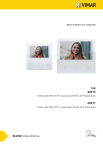
Lien public mis à jour
Le lien public vers votre chat a été mis à jour.